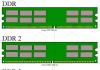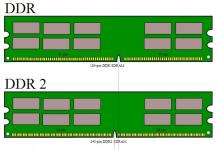bilgisayar donanımı
Öğrenci SPbGUTD
Grup No. 1-ED-2 "B"
Merkoveva Dmitry
Sankt Petersburg
Giriş…………………………………………………….3
Yapılandırma kişisel bilgisayar.......................3
Anakart…………………………………………..5
BIOS …………………………………………………………….6
IBM bilgisayar ve açık mimari ilkesi……………….8
giriiş
Günümüzde bilgisayar olmadan yapabileceğinizi hayal etmek zor. Ancak çok uzun zaman önce, 70'lerin başına kadar, bilgisayarlar çok sınırlı bir uzman çevresine açıktı ve bunların kullanımı, kural olarak, bir gizlilik perdesi içinde kaldı ve genel halk tarafından çok az biliniyordu. Ancak 1971'de durumu kökten değiştiren ve inanılmaz bir hızla bilgisayarı on milyonlarca insan için günlük çalışma aracına dönüştüren bir olay meydana geldi. Neredeyse hiç kimsenin bilmediği, kuşkusuz önemli olan bu yılda, bilgi güzel adı Santa Clara (California) olan küçük bir Amerikan kasabasından ilk mikroişlemciyi piyasaya sürdü. Yeni bir bilgi işlem sistemleri sınıfının ortaya çıkışını ona borçluyuz - artık ilkokul öğrencileri ve muhasebecilerden saygıdeğer bilim adamları ve mühendislere kadar herkes tarafından kullanılan kişisel bilgisayarlar. Sıradan bir masanın yüzeyinin yarısını bile kaplamayan bu makineler, daha önce mevcut olan (ve ekonomik nedenlerle genellikle erişilemeyen - ana bilgisayar ve mini bilgisayar makinesinin süresi o zamanlar çok pahalıydı) yalnızca yüz metrekareden fazla yer kaplayan sistemler için giderek daha fazla yeni görev sınıfına giriyor. Muhtemelen, daha önce hiç kimsenin elinde bu kadar mikroskobik boyutlarda bu kadar muazzam güce sahip bir alet olmamıştı.
Kişisel bilgisayarın diğer tüm bilgisayar türlerine göre iki önemli avantajı vardır: nispeten basit bir kontrole sahiptir ve oldukça geniş bir görev sınıfını çözebilir.
Daha önce yalnızca profesyonel programcılar bilgisayarlarda çalışabiliyorsa (neredeyse her görev için kendi programlarını oluşturmak zorunda kalıyorlardı), şimdi durum kökten değişti. Şu anda, tüm bilgi alanlarında on binlerce program geliştirilmiştir. On milyonlarca kalifiye kullanıcı onlarla çalışıyor.
İstatistiklere göre en yaygın ve kullanılan programlar işletim sistemleri ve metin editörleri.
Bilgisayar cihazlarının özelliklerini bilmek, nitelikli bir kullanıcının belirli bir pratik sorunu çözmek için kişisel bir bilgisayarın en uygun yapılandırmasını seçmesine yardımcı olacaktır.
Kişisel bilgisayar yapılandırması
Kişisel bilgisayarlar, aynı anda yalnızca bir kullanıcı tarafından kullanılabilen bilgisayarlardır. Kişisel bilgisayarların yalnızca bir iş yeri.
Bir bilgisayarın "konfigürasyonu" terimi, bileşiminde yer alan aygıtların bir listesi olarak anlaşılır.
Açık mimari ilkesine uygun olarak bilgisayar donanımları (Hardware) çok farklı olabilmektedir. Ancak herhangi bir kişisel bilgisayarın zorunlu ve isteğe bağlı bir dizi aygıtı vardır.
Zorunlu cihaz grubu:
· Monitör - metin ve grafik bilgilerinin çıktısını almak için bir cihaz.
· Klavye - metin bilgisi girmek için bir cihaz.
Sistem bloğu - ilişkilendirme Büyük bir sayıçeşitli bilgisayar cihazları.
Sistem birimi, bilgisayarın tüm elektronik dolgusunu içerir. Ana ayrıntılar sistem bloğu bunlar:
· İşlemci, hesaplamaları kontrol etmek ve gerçekleştirmek için ana bilgisayar aygıtıdır.
· Anakart - diğer dahili bilgisayar aygıtlarını ona bağlamak için bir aygıt.
Rastgele erişim belleği (RAM) - bir bilgisayarda çalışırken programları ve verileri depolamak için bir cihaz.
salt okunur bellek (ROM) - bazılarının kalıcı olarak saklanması için bir aygıt özel programlar ve veriler.
· Önbellek - kritik bilgileri depolamak için ultra hızlı bellek.
· Yardımcı işlemci - kayan nokta işlemlerini gerçekleştirmek için bir aygıt.
Video kartı, monitöre bilgi çıkışı sağlayan bir cihazdır.
· Disket sürücü - PC'ler arasında bilgi depolamak ve aktarmak için bir aygıt.
Winchester - bir bilgisayarda bilgi depolamak için ana cihaz.
· Güç kaynağı - elektrik enerjisini diğer bilgisayar aygıtları arasında dağıtmak için bir aygıt.
· Denetleyiciler ve veri yolu - PC'nin dahili aygıtları arasında bilgi aktarımı için tasarlanmıştır.
· Seri ve paralel bağlantı noktaları - harici ek aygıtların bilgisayara bağlanması için tasarlanmıştır.
Kasa - anakartı korumak için tasarlanmıştır ve dahili cihazlar bilgisayar hasardan.
Ek cihazlar bir bilgisayara bağlanabilen:
· Yazıcı - metin ve grafik bilgilerini kağıda çıkarmak için tasarlanmıştır.
· CD ROM sürücüsü - CD'lerle çalışmak için.
· DVD sürücüleri - 17 GB'a kadar veri taşıyıcılarıyla çalışmak için modern cihazlar.
· Ses kartı - ses bilgileriyle çalışmak için bir cihaz.
· Fare - bir bilgisayara bilgi girmek için bir manipülatör.
· Joystick - hareketle ilgili bilgileri bilgisayara aktarmak için bir manipülatör.
Tablet - bilgisayar grafikleriyle çalışmak için bir cihaz.
· Bir TV alıcısı, bir PC'nin TV programlarını almasını ve görüntülemesini sağlayan bir cihazdır.
· Hoparlörler - sesleri çalmak için harici cihazlar.
· Faks modem - bir telefon hattı aracılığıyla bilgisayarlar arasında iletişim için bir aygıt.
Plotter - kağıda çizim yapmak için bir cihaz.
· Tarayıcı - grafik görüntüleri bir bilgisayara girmek için.
· Teyp sürücüleri - verileri manyetik teybe yedeklemek için aygıtlar.
· Kaynak kesintisiz güç kaynağı- elektrik kesintilerine karşı bilgisayar koruma cihazı.
· Akümülatörler açık çıkarılabilir sürücüler- gelecekte disket sürücülerin yerini alacak cihazlar.
· Grafik hızlandırıcı - üç boyutlu grafiklerin işlenmesini ve çıktısını hızlandırmak için bir cihaz.
ve daha fazlası...
Belirli bir kişisel bilgisayarın yapılandırmasını belirtmek için standart türde kayıtlar kullanılır. Bir örnekle inceleyelim:
Pentium II - 333/ 64 Sdram / 3.1Gb / ATI 3D Karakter 4 Mb / Mini / CD ROM 24X + SB 16 ESS68
Peki nedir bu bilgisayar? İlk olarak, işlemci türü yazılır - 333 MHz saat frekansına sahip Pentium II. Aşağıdaki hacim ve tiptir rasgele erişim belleği- 64 MB. PC'de yerleşik bir 3,1 GB sabit sürücü vardır. kullanılmış ATI ekran kartı 4 MB video belleğine sahip 3D Char, 3D grafikler için optimize edilmiş grafik kartı. Mini kule kasası. PC ayrıca 24 hızlı bir CD-ROM sürücüsü ve basit bir ses kartı ses patlatıcı İÇİNDE standart konfigürasyon Bilgisayar her zaman 3,5 inçlik bir disket sürücüyle gelir, bu nedenle girişte listelenmez. Fare de standart konfigürasyona dahildir. Ancak bu setle birlikte monitör satışta değil. Ayrı olarak satın alınması gerekir. Genel Toplam - bu bilgisayar 1999 baharında ofis ve ev kullanımı için minimum standart konfigürasyona sahiptir.
Anakart
Ana kart, bilgisayarın ana kartıdır. her şey ona bağlı bilgisayar cihazlarıörneğin işlemci, ses kartı vb.
Anakartlar, Chipset adı verilen özel bir yonga seti temelinde toplanır. anakartlar farklı şekiller.
Yani, 486 işlemci için özel bir 486 anakart türü vardı. Pentium işlemciler için iki tür kart kullanıldı: ilki saat hızı 60 ve 66 MHz olan işlemciler için, ikincisi ise diğerleri için. Sonraki işlemci türleri için ilgili anakartlar da kullanılmalıdır. Yani, örneğin, için Celeron işlemci kart 443EX yonga setine dayanmaktadır.
Rusya'daki en popüler anakart üreticisi Asustek'tir. Uygulamada bilgisayarları kullanmak mümkün olsa da anakartçeşitli üreticiler. Örneğin, A-Bit, A-Trend, Giga - Bayt ve diğerleri.
Masaüstü anakartlardaki en son gelişme NLX teknolojisidir ve yakın gelecekte lider teknoloji olabilir. Bu standardın panoları ilk bakışta LPX panolarına benzer, ancak aslında önemli ölçüde iyileştirilmiştir. En yeni işlemciler, daha büyük boyutları ve artan ısı dağılımı nedeniyle LPX kartlarına yüklenemezse, NLX'in geliştirilmesinde bu sorunlar mükemmel bir şekilde çözülür. İşte bu yeni standardın diğerlerine göre başlıca avantajları.
Modern işlemci teknolojileri için destek. Bu, Pentium II işlemcili sistemler için özellikle önemlidir, çünkü Tek Kenarlı Temas paketinin boyutu (yani, çevre çevresinde tek sıra kontak bulunan bir paket) pratikte bu işlemcinin Baby-AT ve LPX kartlarına kurulmasına izin vermez. Ve bazı anakart üreticileri hala Pentium II tabanlı ATX sistemleri sunarken, anakartlarında yalnızca iki adet 72 pimli SIMM konektörü için yer var!
Hızla değişen işlemci teknolojilerine göre esneklik. Fikir esnek sistemler tüm sistemi sökmeden hızlı ve kolay bir şekilde kurulabilen NLX panoları ile yeniden tasarlandı. Ancak geleneksel arka plan sistemlerinin aksine, yeni NLX standardı AST, Digital, Gateway, Hewlett-Packard, IBM, Micron, NEC ve diğerleri gibi sektör liderlerinden destek alıyor.
PC DONANIMI VE YAZILIMI PC donanımı - cihazlar ve
dahil olan cihazlar
kişisel bilgisayar
(konfigürasyonunu oluşturur)
Yazılım (yazılım
yazılımı) PC - seti
yönetimi sağlayan programlar
donanım ve yürütme
bilgi işleme görevleri
BİLGİ İLE BİLGİSAYARIN TEMEL İŞLEMLERİ
GirişTedavi
Depolamak
Çözüm
PC ŞEMASI
BİLGİ ÖLÇÜ BİRİMLERİ
Bit - en küçük ölçü birimitek haneli, kabul
değer 0 veya 1
Bayt - sekizlik bir birim
için tasarlanmış rütbeler
256 karakterden birini kodlama
01000101
Kilobayt (KB) = 1024 bayt
Megabayt (MB) = 1024 KB
Gigabayt (GB) = 1024 MB
Depolama kapasitesi
disket- 1.44MB
CD
Winchester
– 650MB
– 4-40GB
TEMEL PC YAPILANDIRMASI
Temel yapılandırmabilgisayar donanımı:
sistem birimi;
izlemek;
tuş takımı;
fare
İşlemci
(mikroişlemci) - temel
her şeyi yapan cihaz
hesaplamalar. Celeron/500, PentiumII/600, Pentium-III/700
SİSTEM BİRİMİNİN BİLEŞENLERİ
Anakart (sistem) kartı:RAM yüksek hızlı PC belleği,
bilgileri depolamak
açık. Veriliş
yüklü modüller
özel konektörler.
Önerilen boyut 128 MB
10. SİSTEM BİRİMİNİN BİLEŞENLERİ
Zordisk (sabit sürücü) için ana aygıt
uzun süreli depolama büyük
bilgi dizileri. Kapasite 440 GB
Disk sürücüsü (disket). Boyut 3,5",
kapasite1,44 MB
11. SİSTEM BİRİMİNİN BİLEŞENLERİ
CD-ROM sürücüsü (Kompakt DiskSalt Okunur Bellek) - kalıcı
okumak için depolama aygıtı
CD'ler. Kapasite 650 MB
CD-Writer - kayıt için bir cihaz
CD'deki bilgiler
DVD Sürücüsü (Dijital Video Diski) –
CD'lerle çalışmak
konteynerler
12. SİSTEM BİRİMİNİN BİLEŞENLERİ
Video kartı(video bağdaştırıcısı) - kart,
tüm işlemleri gerçekleştirmek
ekran kontrolü ile ilgili
(monitör) bilgisayar
Ses kartı - board,
işleme operasyonlarının gerçekleştirilmesi
ses
13. PC ÇEVRE BİRİMLERİ
Klavye, ana cihazdır.metin girişi
Klavye düzeni - yerleştirme düzeni
ulusal alfabenin sembolleri
özel tuşlar
14. PC ÇEVRE BİRİMLERİ
Fare- işaretleme aygıtı
grafikte kullanılan
işletim sistemleri
Temel işlemler:
– konumlandırma;
– tıklayın (sol veya sağ
düğme);
- çift sol tıklama
15. PC ÇEVRE BİRİMLERİ
monitör- çıkış cihazı ve
verilerin görsel sunumu
Temel özellikleri:
- çapraz boyut: 15.17, 19, 21
inç;
– kare hızı: 75 Hz
16. PC ÇEVRE BİRİMLERİ
Yazıcı- için yazıcı
kağıt üzerinde bilgi çıktısı
taşıyıcı
Tarayıcı - fotoelektronik cihaz
grafik bilgileri girmek için
17. PC ÇEVRE BİRİMLERİ
Modem- performans gösteren bir cihaz
bilgisayar verilerini dönüştürmek
bir amaca sahip ses analog sinyali
telefon iletimi ve
ayrıca ters dönüşüm
18. YAZILIMLARIN AMACA GÖRE SINIFLANDIRILMASI
Yazılımgüvenlik
sistemik
programlar
İşletme
sistemler
Uygulamalı
programlar
Hizmet
programlar
(araçlar)
MS DOS
Hizmet
diskler
MS Windows
antivirüs
programlar
Unix
...
arşivciler
...
enstrümantal
tesisler
gelişim
programlar
İş
metin ile
Pascal
İş
grafikli
...
Xi
19. TEMEL UYGULAMALAR
İşmetin verileriyle:
- kelime işlemcileri. MS Word
– metin tanıma sistemleri
(tarama sonrasında). İyi okuyucu
– otomatik çeviri sistemleri
bir dilden diğerine,
elektronik sözlükler. Çabuk
2000. Lingvo
20. TEMEL UYGULAMALAR
Grafik verilerle çalışma(bilgisayar grafikleri):
- iki boyutlu grafikler oluşturmak için sistemler.
Adobe Photoshop. Corel çizgisi
- üç boyutlu grafikler oluşturmak için sistemler.
3D-Studio Max
– animasyon oluşturmak için sistemler
Görüntüler. Makromedya Flaşı
21. TEMEL UYGULAMALAR
Eskortkonuşmalar:
- sunum hazırlama sistemleri.
MS PowerPoint
Tablo Veri İşleme:
- Tablolar. Excel
Veritabanlarıyla çalışma:
– temel yönetim sistemleri
veri. MS Erişimi
22. TEMEL UYGULAMALAR
Tedavive özel analiz
veri:
– istatistiksel işleme sistemleri
veri. İstatistik. SPSS
– analitik sistemler
dönüşümler ve sayısal
hesaplamalar. Matematik
– ...
23. TEMEL UYGULAMALAR
Ağteknolojiler:
-E-posta. MS Outlook
İfade etmek
-WWW. MS Internet Explorer
24. İŞLETİM SİSTEMİ. TANIM
İşletim sistemi bir programdır.diğer tüm işlemlerin uygulanmasını organize etmek
programlar ve etkileşim
bilgisayarlı kullanıcı
Grafik olmayan işletim sistemi - MS DOS
Grafik İşletim Sistemi - MS Windows
25. PC CİHAZLARI. CİHAZ ADI
Klavye CONPRN yazıcı
Disk sürücüsü A: B: (disket)
C: D: (sabit sürücü)
E: (CD)
AC:
D:
26. DOSYA. TANIM
Dosya bir veri koleksiyonudurkendi adlarına sahip olmak ve
bir bütün olarak düşünülür
Dosya özellikleri:
– hacim (bayt olarak);
- oluşturma tarihi;
- yaratma zamanı;
- Öznitellikler
27. DOSYA ADI YAPISI
ad.uzantıad, dosyanın içeriğinin anlamını yansıtır
yasak semboller
/\:?*“<>|
rapor = rapor
uzantı, dosya türünü veya
oluşturulan program
dosya
uzantı örnekleri:
ppt - MS PowerPoint'te oluşturulan sunum
doc - MS Word tarafından oluşturulan dosya
bmp - grafik dosyası
Dosya adı: rapor.doc
ders.ppt
28. KLASÖR. TANIM
Klasör (katalog, dizinler) - yernesneleri depolamak (dosyalar ve klasörler)
Klasör Özellikleri:
- oluşturma tarihi;
- yaratma zamanı;
- Öznitellikler
Klasör ağacı - grafik
nesne yerleştirme gösterimi
diskte
29. ÖRNEK. SÜRÜCÜ D KLASÖR AĞACI:
Kullanıcılarİvanov
benim.txt'im
Petrov
mektup.doc
benim.txt'im
Program dosyaları
winzip
Wz32.dll
winzip32.exe
Lisans.txt
winzip.hlp
D:\
beni oku.txt
30. İŞLETİM SİSTEMİNİN TEMEL KAVRAMLARI
Tam doluklasörlerin dosya dizisine giden yol,
\ ile ayrılmış
Örnek. letter.doc dosyasının tam yolu:
D:\Kullanıcılar\Ivanov\
Tam dosya adı - dosyanın yolu +
kısa dosya adı
Örnek. Tam dosya adı letter.doc:
D:\Kullanıcılar\Ivanov\letter.doc
31. DİSKİN DOSYA YAPISINI OLUŞTURMA KURALLARI
vherhangi bir klasör içerebilir
dosyalar ve Klasörler;
aynı klasörde izin verilmez
aynı olan nesneleri bulma
isimler;
farklı klasörlerde olabilir.
aynı ada sahip nesneler;
klasör yerleştirme düzeyi
sınırlı
32. MODERN İŞLETİM SİSTEMLERİNİN TEMEL ÖZELLİKLERİ
çoklu görev:- Simultane imkanı
Birkaç ardışık çalışma
uygulamalar;
– arasında veri alışverişi imkanı
uygulamalar;
- ortak olma olasılığı
bilgisayar kaynaklarının kullanımı
çoklu uygulamalar
33. MODERN İŞLETİM SİSTEMLERİNİN TEMEL ÖZELLİKLERİ
Grafikarayüz
Basitleştirilmiş kurulum ve kaldırma
uygulamalar
Neredeyse eksiksiz bir set
sistem yazılımı
Basitleştirilmiş kurulum ve bağlantı
yeni çevre birimleri
Bilişimin teknik araçları
Bilgisayar türleri
Şu anda bilgisayarlar amaç, performans ve genel karakter açısından farklılık gösteriyor.
Verim Yalnızca işlemcinin iş miktarına göre değil, aynı zamanda bellek miktarına (bellek ne kadar fazlaysa işlemci o kadar hızlı çalışır), RAM'den işlemciye bilgi aktarımı miktarına göre belirlenir. Ölçü birimi, saniyedeki işlem sayısıdır (işlem/sn).
Bilgisayar sınıfları:
- Süper bilgisayar- karmaşık hesaplamalar için (çoğunlukla bilimsel hesaplamalar), hız - saniyede on milyarlarca işleme kadar, çok işlemcili (aynı anda 100 işlemciye kadar çalışır)
- anabilgisayarlar(ana çerçeveler)
Çerçeve - birbirine bağlı birçok öğeden oluşan bir bütün => büyük bir bilgisayar çok sayıda bileşeni birleştirir.
Bankalarda, büyük işletmelerde, çoklu işlemcilerde büyük miktarda bilgiyi işlemek için kullanılır, büyük bilgisayarların yeteneklerini kullanarak 200 adede kadar nispeten bağımsız işin bağlanmasına izin verir
- süper mini bilgisayar– büyük işletmeler için çok işlemcili, çok konsollu kontrol sistemleri, 200 terminale kadar bağlantıya izin verir
terminal- ilk bilgileri girmek ve işleme sonuçlarını elde etmek için tasarlanmış bir işyeri (örneğin, İnternet)
- mini bilgisayar– küçük işletmeler için tek işlemcili, çok konsollu kontrol sistemleri
- iş istasyonları- İçin Bilgisayar destekli tasarım, deneyleri otomatikleştirmek için yüksek hızlı 1 işlemciye, büyük RAM'e, özel çevre birimlerine sahip olun
çevre- bilgisayara bağlı olan ve kapatılmadan bağlantısı kesilebilen aygıtlar.
- mikrobilgisayar(kişisel bilgisayarlar) - için bireysel çalışma kullanıcılar
Kişisel bilgisayarlar:
1). masaüstü bilgisayarlar(masa Üstü) - 5 ila 10 kg ağırlık, şebekeden güç beslemesi
- elektronik sekreter(PDA) - 700 g'dan az ağırlık, Not Defteri gibi güç, bir dizi özellik metinleri kaydetmenize, bir program girmenize, basit hesaplamalar yapmanıza olanak tanır
- not defteri(Not Defteri) - ağırlık 700 g - 2,5 kg, şebekeden bir voltaj dönüştürücü aracılığıyla güç beslemesi, olasılıklar küçük
2). taşınabilir bilgisayarlar(Dizüstü Bilgisayar) - yetenekler açısından Masa Üstü'nden aşağı değildir => yüksek fiyat, bir pile bağlanabilir, güç kaynağı, ağırlık 2,5-5 kg
Bilgisayar donanımı
I. Ana cihazların bileşimi ve özellikleri
Kişisel bilgisayarlarda şunları ayırt edebiliriz:
- merkezi (sistem) blok
- çevre
Merkezi ünitedeki ana cihazlar:
- Merkezi İşlem Birimi (CPU)
- iç hafıza
İşlemci- tüm aritmetiği yapar ve mantıksal işlemler, özel bir elektronik ünite, diğer cihazları içeren kontrol cihazları içerir. CPU aracılığıyla işlenen tüm bilgiler geçer.
Dahili hafıza - her biri 1 veya daha fazla çip olan birkaç cihaz.
Ana türler Dahili bellek:
- devamlı(Salt Okunur Bellek - ROM)
- operasyonel(VERİ DEPOSU)
- ÖNBELLEK
- CMOS bellek
sürücü - giriş/çıkış aygıtlarını kontrol eden bir program.
1). ROM(ROM - Salt Okunur Bellek) - bilgisayarın başlatılmasını, CPU'nun diğer cihazlarla bağlantısını ve bilgisayarın ana parçalarının performans kontrolünü (testini) sağlayan programlar. Bu programlar bilgisayar kapatıldığında yok edilmezler, salt okunurdurlar ve Temel Giriş / Çıkış Sistemi (BIOS - Temel Giriş / Çıkış Sistemi) adı verilen bir kompleks halinde birleştirilirler, diğer programlar BIOS programlarına dayalı olarak çalışır. Her biri herhangi bir ana cihazı kontrol etme özelliklerini açıklayan programlar oluşturur, bu programlara denir. sürücüler.
2). Veri deposu(RAM - Rastgele Erişim Belleği) - doğrudan (rastgele) erişim belleği. Yalnızca CPU için tasarlanmıştır (bilgiler yerleştirilir, okunur, işlenir). Her şey bu hafızayla başladı (dahili hafızaya göre). Operasyonel, sık değişen bilgileri depolamak için tasarlanmıştır. Bilgisayar kapatıldığında, RAM'deki bilgiler kaybolur - uçucu. Temel bellek birimi hücre (kayıt). Bilgilerin hücrelere yerleştirilmesi - kayıt bilgileri bellekte. Bilgilerin hücrelerden herhangi bir cihaza veya diğer hücrelere aktarılması - bilgi okuma RAM'den. Her hücre, her biri iki durumdan birinde olan 8 öğeden oluşur - 0/1.
3). ÖNBELLEK- CPU'nun önünde bulunur, yavaş aygıtların hızını daha hızlı aygıtlarla eşleştirmek için gereklidir (örneğin, CPU ve RAM) Bu belleğin varlığı, bir bütün olarak bilgisayarın performansını önemli ölçüde artırır.
4). CMOS bellek - bilgisayarın donanım yapılandırmasıyla ilgili bilgilerin kalıcı olarak saklanması için bu, pille çalışan bir mikro devredir, içindeki bilgiler bilgisayar kapatıldığında yok olmaz.
Çevresel (harici) cihazlar şunları içerir:
- izlemek
- tuş takımı
- baskı cihazları
- harici bellek cihazları
onlar. cihazlar G/Ç, Çünkü bilgi girişi ve çıkışı için kullanılır .
Harici bellek cihazları bilgilerin uzun süreli saklanması için kullanılır, kapatıldığında kaydedilir => uzun süreli depolama cihazları(DZÜ).
Disk aygıtları sistem birimine kurulur. Çeşitli bilgisayar bileşenleri arasında veri aktarımı sözde göre gerçekleştirilir. sistem veri yolu(sistem veri yolu). Bir bilgisayarda, birdir ve bir elektrik iletkenleri grubudur.
II. disk belleği
Bir PC'de, disk sürücüleri (disk tabanlı) ROM olarak kullanılır => genellikle bellek denir disk.
Bir okuyucu/yazardan oluşurlar ( sürmek) ve bilgi taşıyıcı ( disk).
Birkaç bellek türü vardır: en sık kullanılanı çıkarılabilir disket sürücüleri(NGMD), sabit disk sürücüleri(HDD) ve çıkarılabilir disk sürücüleri (CD-ROM). Disk sürücüleri öncelikle diskleri kullanır 2 standart boyut:
3,5'' (esnek ve sabit sürücüler)
5,25`` (CD)
NGMD(FDD - Floppy Disk Drive - 3.5``) - plastik ince bir yüzey, esas olarak merkeze yakın kısım kullanılır => kapasite nispeten küçüktür (≈1.457 MB, standart bellek boyutu 1.44 MB'dir.) Disketler, ağa bağlı değillerse bir bilgisayardan diğerine bilgi aktarmak için kullanılır. 3,5`` disk şeklinde, yumuşak, esnek malzemeden üretilmiş, manyetik duyarlı kaplamalı, sert kasa içerisine yerleştirilmiştir.
HDD(HDD - Sabit Disk Sürücüsü) - üretim sırasında daha fazla güç elde edilir, bu cihaz 1 kez tamir edilebilir. Tektir, bir sürücü ve aynı eksen üzerine monte edilmiş birkaç disk içerir. Disk, manyetik olarak hassas bir kaplamaya sahip alüminyum alaşımdan yapılmıştır. Bu tür sürücülerin bellek miktarı onlarca GB olarak ölçülür. Mevcut çalışmada kullanılmaktadırlar, çünkü büyük miktarda belleğe sahiptir ve bilgileri okuma / yazma hızı diğer cihazlara göre çok daha yüksektir.
CD-ROM - yalnızca okuma amaçlıdır, bellek miktarı 600 MB'den az değildir (şu anda standart 650-700 MB'dir), bilgilerin uzun süreli depolanması için kullanılır.
Hem esnek hem de sabit diskler yüzey, üzerlerinde bulunan ve her biri iki durumdan birinde olabilen bir dizi nokta olarak kabul edilir - 1/0 (manyetik bir yüzeyde - mıknatıslanmış (1) / mıknatıslanmamış (0)). Bu noktalar yörüngelerde bulunur (CD'de - biri spiral şeklinde, manyetik noktalarda - birçok eşmerkezli olarak yerleştirilmiş yörünge). CD'de bilgi 1 yüzeyde bulunur, manyetikte her iki yüzey de kullanılır. Yörüngeler izler olarak adlandırılır ( izler).
Manyetik diskler. Farklı diskler için iz sayısı farklıdır, her biri çevre boyunca parçalara bölünmüştür. sektörler. Sektörler aynı boyuta ve konuma sahiptir => merkezden uzaklaştıkça daha az bellek kullanılır. Tüm yüzeylerin tüm yollarındaki sektör sayısı, belirli bir disk için aynıdır, tüm sektörler aynı beden(standart - 512 B = 1 sektör). Disketlerin iki yüzeyi vardır, HDD sürücülerinin birkaç diski => birkaç yüzeyi vardır.
Merkezden aynı mesafede bulunan ve farklı yüzeylerde bulunan tüm izler sözde oluşturur. silindir. Tüm sektörler, izler, yüzeyler ve silindirler 0'dan başlayarak numaralandırılır, dış yolun üst yüzeyinde sıfır kabul edilir. Bilgi önce sıfır silindirin tüm izlerine, ardından birincisine vb. yazılır.
yeni disk bilgi yazmak ve okumak için uygun değildir. Çalışmaya uygun hale getirmek için, izleri sektörlere ayıran özel manyetik işaretlerin özel bir program kullanılarak uygulanması gerekir, yani. üretmek biçimlendirme.
Çalışmayı basitleştirmek için, sabit diskin disk alanı birkaç sabit parçaya bölünmüştür ( bölümler). Bundan sonra, fiziksel olarak kalır tek cihaz, ancak programlar için her bölüm ayrı bir bellek aygıtı olarak kabul edilir. Bu bölümlere denir mantıksal sürücüler. Kullanıcı, onlarla ayrı bellek aygıtları gibi çalışır. Tüm uzun süreli bellek cihazlarının bir Latin harfinden (A, B - HDD sürücüleri, C, D, E, F vb. - HDD ve CD cihazları için) adları vardır.
III. Bellek birimleri. Hafıza boyutu.
Bilgisayar belleği, adı verilen bilgi birimlerinin kullanımına dayanır. bayt, her birinde 8 bit. Bir bit, bilgi taşıyıcısına bağlı olarak farklı şekillerde temsil edilir (kağıt üzerinde - 0/1, dahili bellekte - iki durumdan birinde bir öğe, manyetik bir yüzeyde - bir nokta (manyetize edilmiş / manyetize edilmemiş)).
Biraz- bir sıradaki konum (0/1). Bayt– 8 bit => her bayt 256 değer alabilir (2 8 - 00000000'den 11111111'e).
Herhangi bir bilgi, belirli bir bit kombinasyonu ile kodlanır, dahili belleğin her hücresi, kullanım amacına (giriş / çıkış, cihazlar arasındaki iletişim kanalları üzerinden iletim vb.) Bağlı olarak daha büyük kümeler halinde birleştirilen 1 bayta karşılık gelir.
Bu setlerden birine sözde denir. "makine kelimesi" - CPU tarafından aynı anda işlenen böyle bir set. Farklı işlemciler için "makine kelimesinin" uzunluğu farklıdır, ne kadar uzunsa bilgisayar o kadar hızlı çalışır.
Bellek miktarını ölçmek için kullanılan birimlere denir. KB, MB, GB. Her bellek birimi, aynı katsayı kullanılarak bir öncekine göre oluşturulur - 2 10 (=1024) => 1 KB = 1024 bayt, 1 MB = 1024 KB, 1 GB = 1024 MB.
"Makine kelimesinin" uzunluğu, RAM miktarı, önbellek miktarı, RAM miktarı - bilgisayarların temel özelliklerinden biridir."Makine sözcüğü" ne kadar uzun olursa, RAM ve önbellek miktarı ve hız o kadar yüksek olur. ROM ne kadar büyük olursa, bilgisayarda o kadar fazla bilgi saklanabilir.
Rusya Federasyonu Eğitim ve Bilim Bakanlığı
Petersburg Makine Mühendisliği Enstitüsü
Elektrik Mühendisliği Bölümü, Bilgisayar Mühendisliği
ve otomasyon
DONANIM
KİŞİSEL BİLGİSAYAR
Yönergeler
Laboratuvar ve uygulamalı çalışmaların uygulanmasına
Tüm uzmanlıklardan öğrenciler için
Sankt Petersburg
Kişisel bilgisayar - evrensel teknik sistem. Konfigürasyonu (ekipman bileşimi) gerektiği gibi esnek bir şekilde değiştirilebilir. Donanım kullanımındaki pratik beceriler, günümüzde modern bir bilgisayar kullanmanın ayrılmaz bir parçasıdır.
Kılavuz, teorik ve pratik derslerin materyallerine hakim olmak, IBM PC uyumlu bir bilgisayara dayalı bir bilgi işlem sisteminin tasarımını incelemek, bir PC'yi monte etme ve yapılandırma ve sistem programlarıyla çalışma becerileri kazanmak için tasarlanmış 5 laboratuvar çalışması geliştirdi.
Doktora tarafından derlenmiştir. V.A.Polyakhova
Bilimsel danışman - Teknik Bilimler Dr., Prof. VM Shestakov
Aşağıdaki öğrenciler sınava ve kayıtlara katıldı:
Dudkin A.K.
Bölüm toplantısında onaylanan yönergeler
Hakemler: Ph.D. Kislov E.N., Ph.D. Repkin V.I.
St. Petersburg Makine Mühendisliği Enstitüsü, 2007
V.A.Polyakhova, derleme, 2007
- Laboratuvar çalışmasının kayıt sırası……………………………………s.
- Laboratuvar #1: "Bir donanımın ana bileşenlerini keşfetme
PC yazılımı”.………………………………………………………………..s.
3. Laboratuvar çalışması No. 2: “PC çevre birimlerinin incelenmesi”…………s.
4. Laboratuar çalışması No. 3: “Bilgisayar başlatma sırasına göre araştırma”……s.
5. Laboratuar #4: “Donanım Araştırması
ev bilgisayarı”…………………………………………………………………………s.
6. Lab #5: “PC Çevre Birimlerini Keşfetme ve
yazılım. Tarayıcı ile çalışma.”…………………………..s.
7. Literatür…………………………..…………………………………………….sayfa
Laboratuvar çalışmalarının kayıt sırası.
Laboratuvar çalışması, teorik ve pratik derslerin materyallerine hakim olmak, IBM PC uyumlu bir bilgisayara dayalı bir bilgi işlem sisteminin yapısını incelemek, bir PC'yi monte etme ve yapılandırma ve sistem programlarıyla çalışma becerileri kazanmak için tasarlanmıştır.
Tamamlanan laboratuvar çalışması ofset (sınav) için bir kabuldür.
Laboratuvar çalışmaları, özel bir laboratuvarda belirli modeller, stantlar ve bilgisayarlar üzerinde gerçekleştirilir. İş yeri sayıları öğretmen tarafından bildirilir. Laboratuvar çalışması yapılırken laboratuvarda çalışma kurallarına uyulması gerekir.
Verim laboratuvar işiüç aşama içerir:
Veri toplama;
Rapor hazırlama;
Laboratuvar çalışmalarının korunması.
1. Veri toplama (çalışma talimatlarına göre).
Veri toplama aşağıdaki sırayla gerçekleştirilir:
İşi yapmak için talimatlar inceleniyor;
Tüm eylemler belirtilen sırayla gerçekleştirilir;
Gerekli tablolar hazırlanıyor.
Elde edilen veriler ve sonuçlar rapora kaydedilir.
2. Raporun kaydı.
Rapor, her öğrenci tarafından A4 kağıtlara bireysel olarak hazırlanır.
Her çalışma için rapor aşağıdaki bölümleri içermelidir:
- Laboratuar çalışması sayısı;
İş unvanı;
Çalışmanın amacı;
Ekipman (bu çalışmada kullanılan);
Mekan (izleyici ve işyeri);
Saat (iş yürütme tarihi ve saati);
İşin ilerleyişi (işin ilerleyişinin sıralı bir sunumu, sonuçlar ve noktalarla ilgili veriler, tamamlanmış tablolar).
Öğretmenin imzası için yer.
3. Laboratuvar çalışmalarının korunması
Laboratuvar çalışmasını savunmak için öğrenci:
Savunulacak sorulara göre pratik ve teorik materyali incelemek;
Savunma için soruları ve bu konuyla ilgili ek soruları yanıtlayın.
Laboratuvar #1
“PC donanımının temel bileşenlerini öğrenmek”
işin amacı– PC donanım mimarisinin özellikleri, bunların sınıflandırılması ve tanımlama yöntemlerinin incelenmesi.
Anakart;
İŞLEMCİ;
RAM modülleri;
Temel bilgiler:
PC dahili ve harici donanım içerir. Dahili donanım PC kasasının (sistem birimi) içinde bulunur ve harici donanım PC kasasındaki konektörler kullanılarak bağlanır.
Dahili donanım (sistem biriminin bileşimi)
Anakart (anakart) - bilgisayarın tüm cihazlarını birleştirmeye yarayan sistem biriminin ayrılmaz bir parçası. Bir işlemci, RAM ve kalıcı bellek, adres ve bellek veriyolları, dahili donanım denetleyicilerini bağlamak için konektörler, tüm donanımın çalışmasını düzenleyen yonga setleri içerir.
Anakarta takılı işlemci (CPU) - ("makinenin kalbi" olarak adlandırılabilir) tüm işlemleri bilgi ile gerçekleştirir, tümü donanım ve programlarla çalışır. Bilgisayarınızı hızlandırmak için sistem kartı bir yardımcı işlemci takılabilir. Yardımcı işlemci, işlemcinin işlemleri yürütmesiyle aynı anda belirli işlemleri gerçekleştirir.
ROM (ROM belleği), bilgisayarın bileşenleri ve ayarları hakkındaki bilgileri kalıcı olarak depolamak için tasarlanmış, anakartın bir parçası olan salt okunur bir bellek aygıtıdır.
RAM (RAM belleği), mevcut oturum sırasında bilgilerin kısa süreli depolanması için tasarlanmış, anakartın bir parçası olan rastgele erişimli bir bellektir. Yapısal olarak, anakart üzerindeki özel konektörlere takılan ayrı cihazlar şeklinde gerçekleştirilir. Bilgisayarın aldığı komutlar ve işlediği bilgiler, bilgisayarla oturum sırasında bellekte kalır. Bellek, bilgilerin kalıcı olarak saklandığı bir yer değildir. Bilgisayar kapatıldığında bellekteki bilgiler silinir.
Sabit Disk Sürücüsü (HDD) – “Sabit Disk Sürücüsü”, Uzun süreli depolama bilgi. Yapısal olarak, sistem biriminin içine yerleştirilmiş, çıkarılamayan ayrı bir aygıt olarak gerçekleştirilir. Sabit disk sürücülerinin küçük boyutlar, daha yüksek güvenilirlik, çok yüksek kayıt yoğunluğu ve büyük hacimli saklanan bilgiler. Bilgisayar terminolojisinde, bir bilgisayarda kurulu olan sabit sürücülere "sabit sürücü", "sabit sürücü" veya "sabit sürücü" denir.
Disket sürücüsü (FDD), bilgilerin uzun süreli depolanması için tasarlanmış bir aygıttır. Yapısal olarak iki farklı parça şeklinde yapılmıştır. Disket, bilgi depolamak için bir cihazdır. Yapısal olarak, disket ayrı bir ürün olarak yapılır. Bir disk sürücüsü, bir diskette depolanan bilgilerle çalışmak için bir aygıttır. Yapısal olarak sürücü, sistem birimine takılı ayrı bir aygıt olarak yapılmıştır.
Ek olarak, bilgileri depolamak için ek ekipman kullanılır - bilgileri okumak (yazmak) için bir cihaz lazer diskler(CD-ROM, DVD-ROM).
Sistem birimine birkaç sabit disk ve disket takılabilir. Diskleri birbirinden ayırt etmek için adlar atanır. Tam disk adı bir Latin harfi ve iki noktadan oluşur (A: B: C: ...).
harici donanım.
Harici donanım iki büyük gruba ayrılabilir:
Giriş cihazları.
Şartlı olarak temel ve ek olarak ayrılabilirler. Ana olanlar şunları içerir:
Tuş takımı. Standart klavyede birkaç ana tuş grubu bulunur: alfanümerik (sayıları ve metinleri girmek için), işlevsel (bir çalışma türünden diğerine geçmek için), görüntü ekranında imleç kontrolü, özel kontroller (kayıtları ve giriş modlarını değiştirmek için). Klavyeler var standart düzenleme daktilo tuşlarının düzenine benzer tuşlar. Bilgisayara bağlantı, klavye konektörünü sistem biriminin arka duvarındaki sokete bağlayarak yapılır.
Fare manipülatörü. Bu manipülatör, üst kısımda anahtarlar (iki veya üç) ve alt kısımda "fare" düz bir yüzey üzerinde hareket ettiğinde dönen bir top bulunan küçük bir kutudur. Manipülatörün hareketinin bağıl koordinatları bilgisayara iletilir ve imleç adı verilen özel olarak seçilmiş bir işaretleyicinin görüntü ekranındaki hareketi kontrol etmek için kullanılır. Sol fare düğmesi (öncelikle) programları başlatmak için, sağ fare düğmesi ise özel işlevleri çağırmak veya özel görevleri gerçekleştirmek için kullanılır.
Ek olarak:
tarayıcılar. Görüntüleri sabit ortamdan bir bilgisayara aktarmak için aygıtlar.
Grafik tabletler. Bir görüntüyü doğrudan bilgisayar ekranına çizmek için aygıtlar. Kural olarak profesyonel sanatçılar, tasarımcılar tarafından kullanılır.
çıktı cihazları.
Ayrıca temel ve ek olarak ayrılabilirler.
Ana olanlar: - monitör.
Monitör (ekran), bilgileri görüntülemek için ana cihazdır. Ekranların ana amacı, alfanümerik (metin) ve grafik bilgilerinin çıktısıdır. Monitör bilgisayara özel bir cihaz kullanılarak bağlanır - ana kart üzerindeki konektöre yerleştirilmiş ayrı bir birim şeklinde yapılmış ve bir konektör çıkışı olan bir denetleyici ("video kartı" olarak da adlandırılır) arka panel bilgisayar. Blok, bir katot ışını tüpü kontrol devresi, ekranda görüntülenen grafik bilgiler için bellek yongaları ve ekranda metin modunda görüntülenen karakter örnekleriyle değiştirilebilir bellek yongaları içerir. İÇİNDE Son zamanlarda kasalarında yerleşik hoparlörler, mikrofonlar ve diğer aygıtlar bulunan monitörler üretilir. LCD monitörler giderek daha popüler hale geliyor.
Ek olarak:
Yazıcı, sert bir taşıyıcı (genellikle kağıt) üzerinde görüntü veya metin oluşturmaya yarayan bir aygıt;
Sütunlar. Ses bilgisi iletmek için cihazlar.
Açıklanan cihazlara ek olarak, hem sistem biriminin dışına hem de içine yerleştirilebilen birçok ek cihaz vardır, ancak bunlar her zaman harici olarak adlandırılacaktır.
İş emri:
- Anakartın konumunu ayarlayın. Anakartın işaretini bulun, üreticinin şirketini ayarlayın.
- İşlemciyi bulun ve soğutma sisteminin organizasyonunu inceleyin. İşaretleyerek işlemci tipini, soketi ve üreticiyi belirleyin.
- Kuzey köprüsü ve güney köprüsünün (yonga seti) konumunu ayarlayın. Kuzey ve güney köprülerinin amacını yazınız. İşaretleyerek kit tipini ve üreticisini belirleyin.
- RAM modüllerini takmak için konektörlerin konumunu ayarlayın. Kullanılan modüllerin sayısını ve türünü öğrenin (DIMM veya SIMM tasarımı), pin sayısını ayarlayın.
- Genişletme kartlarını takmak için yuvaların konumunu ayarlayın. Numaralarını ve türlerini (ISA, VLB, PCI, AGP) öğrenin, pin sayısını ayarlayın. Şekil ve renk farklılıklarını kaydedin:
- ROM çipinin konumunu ayarlayın. Üreticiyi üzerindeki etiketten tanımlayın sistem BIOS'u bu bilgisayar.
Raporlama tablolarını doldurun:
Tablo 1
|
öğe adı |
Dış görünüş |
amaç |
|
|
Anakart |
|||
|
Bellek türleri: |
|||
|
Kontrolörler: |
|||
Savunma soruları:
- Anakart cihazı
- Anakart üzerinde yer alan cihazlar, özellikleri;
- Denetleyiciler ve adaptörler, amaçları ve temel özellikleri;
Laboratuvar çalışması No. 2 “PC çevre birimlerinin incelenmesi”
işin amacı: bir kişisel bilgisayarın ana aygıtlarına, bunların amaçlarına ve temel özelliklerine aşinalık; sistem biriminin bileşenlerini tanımlama yeteneği dış görünüş, bağlantılarının sırasını ve yöntemlerini anlayın.
Teçhizat: sistem birimi aksamı, video bağdaştırıcı maketleri, anakart, kasa, sabit sürücü, disket sürücü, arabirim kabloları.
Temel bilgiler: Bilgi İşlem Sistemlerinin Mimarisi (CS).
Uçak mimarisi, sistemin işlevsel, mantıksal ve yapısal organizasyonunu belirleyen bir dizi özellik ve parametredir. Mimarlık kavramı şunları kapsar: Genel İlkeler teknik uygulamalarının ayrıntılarıyla değil, sistemlerin yetenekleriyle daha fazla ilgilenen kullanıcılar için en önemli olan inşaat ve işletme. VS paralel sistemler olarak ortaya çıktığı için, mimarilerin sınıflandırılmasını bu bakış açısıyla ele alacağız.
Bu sınıflandırma, 60'ların başında M. Flynn tarafından önerildi. İki olası paralellik türüne dayanmaktadır:
1. sistemde var olan iş akışlarının (komutların) bağımsızlığı;
2. her iş parçacığında işlenen verilerin bağımsızlığı (bağlantı kesilmesi).
İlişkisel işleme kullanan veri odaklı sistemlerin ortaya çıkmasıyla birlikte, sınıflandırma doğru olmayabilir.
Bu sınıflandırmaya göre dört ana uçak mimarisi vardır:
1. Tekli komut akışı - tekli veri akışı (OKOD), İngilizce kısaltmasıyla Single Instruction Single Data (SISD) - tekli komut akışı - tekli veri akışı (Şekil 1).
Şekil 1. OKOD (SISD) - mimari.
2. Tek talimat akışı - çoklu veri akışı (CMD) veya Tek Komut Çoklu Veri (SIMD), - tek talimat akışı - tek veri akışı (Şekil 1).
Şekil 2. SIMD - mimari.
3. Çoklu talimat akışı - tek bir veri akışı (MISD) veya Çoklu Komut Tek Verisi (MISD), - çoklu talimat akışı - tek bir veri akışı (Şekil 3).
Şekil 3. MISD - mimari.
4. Çoklu komut akışı - çoklu veri akışı (MKMD) veya Çoklu Komut Çoklu Veri (MIMD), - çoklu komut akışı - çoklu veri akışı (Şekil 4).
Çizim. MKMD (MIMD) - mimari
Uçak mimarilerinin ayırt edici özellikleri.
Mimarlık OKOD(SISD), sistemlerin tüm tek işlemcili ve tek makineli varyantlarını kapsar, örn. bir hesap makinesi ile. Klasik yapıdaki tüm bilgisayarlar bu sınıfa girer. Burada, hesaplamaların paralelliği, işlemlerin ayrı ALU birimleri (aritmetik mantık birimleri) tarafından yürütülmesinin yanı sıra bilgi giriş-çıkış cihazlarının ve işlemcinin paralel çalışmasıyla birleştirilerek sağlanır.
OKMD mimarisi(SIMD), vektör veya matris işleme yapılarının oluşturulmasını içerir. Bu tür sistemler genellikle homojen olarak inşa edilir, yani. sisteme dahil olan işlemci elemanları aynıdır ve hepsi aynı komut dizisi tarafından kontrol edilir. Ancak, her işlemci kendi veri akışını yönetir. Matrisleri veya vektörleri (dizileri) işleme problemleri, doğrusal ve doğrusal olmayan, cebirsel ve diferansiyel denklemler, alan teorisi problemleri vb. Bu mimarinin yapılarında, uygulanan matematiksel bağımlılıklara karşılık gelen işlemciler arasında bağlantıların sağlanması arzu edilir. Kural olarak, bu bağlantılar, her işlemci öğesinin komşularına bağlı olduğu bir matrise benzer.
MICD mimarisi(MISD), işleme sonuçlarının zincir boyunca bir işlemciden diğerine aktarıldığı bir tür işlemci boru hattının inşasını içerir. Bu tür işlemenin faydaları açıktır. Bu tür hesaplamaların prototipi, herhangi bir üretim hattının bir diyagramı olarak hizmet edebilir. İÇİNDE modern bilgisayarlar Bu prensibe göre, çeşitli fonksiyonel blokların paralel olarak çalıştığı ve her birinin genel komut işleme döngüsünde üzerine düşeni yaptığı bir operasyon şeması kombinasyonu uygulanır.
Bu tür CS'de, işlem hattı işlemci grupları oluşturmalıdır. Ancak sistem düzeyine geçildiğinde genel amaçlı bilgi işlemde bu kadar düzenli bir karakterin tespit edilmesi çok zordur. Ek olarak, pratikte, en yüksek etkiyi sağlayan böyle bir konveyörün "uzunluğunu" sağlamak imkansızdır. Aynı zamanda, boru hattı şeması, vektör işlemeyi desteklemek için özel işlemciler olarak kullanıldıkları sözde skaler süper bilgisayar işlemcilerinde uygulama bulmuştur.
MKMD mimarisi(MIMD), sistemdeki tüm işlemcilerin kendi programlarını kendi talimat akışlarıyla çalıştırdığını varsayar. En basit durumda, özerk ve bağımsız olabilirler. VS'yi kullanmanın bu şeması, merkezin verimini artırmak için çoğu büyük bilgi işlem merkezinde sıklıkla kullanılır. Her eleman bir parça oluşturduğunda, bilgisayarların (işlemcilerin) koordineli çalışması büyük ilgi çekicidir. ortak görev. Bu tür çalışmalar için pratik olarak hiçbir genel teorik temel yoktur. Ancak bu hesaplama modelinin büyük verimliliğine dair örnekler vermek mümkündür. Bu tür sistemler çok makineli ve çok işlemcili olabilir. Örneğin, dinamik mimarili bir makinenin (MDA) - EC-2704, EC-2727 yerli projesi, aynı anda yüzlerce işlemcinin kullanılmasını mümkün kıldı.
HDD
Sabit sürücü, verilerin en sık depolandığı cihazdır. Sabit disklerin neden bu kadar süslü bir isme sahip olduğunu açıklayan bir efsane var. 70'lerin başında Amerika'da piyasaya sürülen ilk sabit disk, her çalışma yüzeyinde 30 MB bilgi kapasitesine sahipti. Aynı zamanda, aynı Amerika'da yaygın olarak bilinen O. F. Winchester dergi tüfeğinin kalibresi 0.30'du; belki ilk sabit disk çalışırken otomatik bir makine gibi gürledi veya barut kokuyordu - bilinmez, ancak o zamandan beri sabit disklere sabit diskler deniyor.
Bilgisayarın çalışması sırasında arızalar meydana gelir. Virüsler, elektrik kesintileri, yazılım hataları- tüm bunlar, sabit sürücüde depolanan bilgilere zarar verebilir. Bilgilerin zarar görmesi her zaman kaybolması anlamına gelmez, bu nedenle sabit sürücüde nasıl depolandığını bilmek yararlıdır, çünkü o zaman geri yüklenebilir. Ardından, örneğin, önyükleme alanı bir virüs tarafından hasar görmüşse, tüm diski biçimlendirmek hiç gerekli değildir, ancak hasarlı alanı geri yükledikten sonra, tüm paha biçilmez verilerinizi koruyarak normal çalışmaya devam edin.
Bu amaçlar için, kesinlikle anlamak gerekir:
Bilgileri bir sabit diske kaydetme ilkeleri;
Nasıl barındırılır ve indirilir işletim sistemi;
Birkaç işletim sistemini kullanmak için yeni bir sabit sürücüyü bölümlere ayırma.
sabit disk aygıtı
Bir sabit disk (HDD - Sabit Disk Sürücüsü) şu şekilde düzenlenmiştir: bir elektrik motoruna bağlı bir mil üzerinde, yüzeyinin üzerinde bilgi okumak / yazmak için kafaların bulunduğu birkaç diskten (krep) oluşan bir blok vardır. Başların şekli kanat şeklinde verilmiş ve hilal şeklinde bir tasmaya bağlanmıştır. Çalışma sırasında, aynı disklerin dönüşü sırasında oluşan hava akışında disk yüzeyinin üzerinde "uçarlar". Disk, sırayla sektörlere ayrılan parçalara (veya parçalara) bölünmüştür. Merkezden eşit uzaklıkta olan ancak diskin zıt taraflarında bulunan iki ize silindir adı verilir.
Veri depolama
Diğer herhangi bir blok cihaz gibi bir sabit disk, bilgileri blok adı verilen sabit bölümlerde depolar. Blok, sabit diskte benzersiz bir adresi olan en küçük veri parçasıdır. Doğru bilgiyi doğru yere okumak veya doğru yere yazmak için, blok adresinin sabit disk denetleyicisine verilen komutun bir parametresi olarak sunulması gerekir. Blok boyutu, oldukça uzun bir süredir tüm sabit sürücüler için standart olmuştur - 512 bayt.
Ne yazık ki, "sektör", "küme" ve "blok" gibi kavramlar arasında oldukça sık bir karışıklık vardır. Aslında "blok" ile "sektör" arasında hiçbir fark yoktur. Doğru, bir kavram mantıksal, ikincisi topolojik. Bir "küme", işletim sistemi tarafından bir olarak kabul edilen bir dizi sektördür. Kümelere geçiş, FAT tablosunun boyutunun sınırlandırılması ve disk boyutunun artması nedeniyle gerçekleşti. FAT16 durumunda, 512 MB disk için küme 8 KB, en fazla 1 GB - 16 KB, en fazla 2 GB - 32 KB vb.
Bir veri bloğunu benzersiz bir şekilde adreslemek için, üç sayının da belirtilmesi gerekir (silindir numarası, yoldaki sektör numarası, baş numarası). Bu disk adresleme yöntemi yaygın olarak kullanıldı ve daha sonra CHS (silindir, kafa, sektör) kısaltmasıyla adlandırıldı. Başlangıçta BIOS'ta uygulanan bu yöntemdi, bu nedenle daha sonra onunla ilgili kısıtlamalar vardı. Gerçek şu ki, BIOS 63 sektör, 1024 silindir ve 255 kafaya bir bit adres ızgarası tanımlamıştır. Ancak, o dönemde sabit disklerin geliştirilmesi, üretimin karmaşıklığı nedeniyle yalnızca 16 kafa kullanımıyla sınırlıydı. Bu nedenle, bir sabit diskin izin verilen maksimum kapasitesi üzerindeki ilk sınırlama ortaya çıktı: 1024*16*63*512 = 504Mb.
Zamanla üreticiler HDD yapmaya başladı. daha büyük boy. Buna göre, üzerlerindeki silindir sayısı, izin verilen maksimum silindir sayısı olan (eski BIOS'lar açısından) 1024'ü aştı. Ancak, diske BIOS kullanılarak erişilmesi şartıyla, diskin adreslenebilir kısmı 504 MB olmaya devam etti. Bu sınırlama, aşağıda tartışılan sözde adres çeviri mekanizmasının tanıtılmasıyla zaman içinde kaldırıldı.
BIOS'un disklerin fiziksel geometrisi açısından sınırlandırılmasıyla ortaya çıkan sorunlar, sonunda bir disk üzerindeki blokları adreslemenin yeni bir yolunun ortaya çıkmasına neden oldu. Bu yöntem oldukça basittir. Diskteki bloklar, bloğun doğrusal adresi olan bir parametre ile tanımlanır. Disk adresleme doğrusal olarak LBA (mantıksal blok adresleme) kısaltmasını aldı. Bir bloğun doğrusal adresi, CHS adresiyle benzersiz bir şekilde ilişkilidir:
lba = (cyl*HEADS + head)*SECTORS + (sektör-1);
Sabit disk denetleyicilerinde doğrusal adresleme desteğinin tanıtılması, BIOS'ların adres çevirisini almasını mümkün kıldı. Bu yöntemin özü, yukarıdaki formülde HEADS parametresi artırılırsa, aynı sayıda disk bloğunu adreslemek için daha az silindir gerekmesidir. Ama daha fazla kafa alacak. Ancak 255 kafadan sadece 16'sı kullanıldı, bu nedenle BIOS'lar fazla silindirleri kafalara aktarmaya başladı, bazılarının sayısını azaltırken bazılarının sayısını artırdı. Bu, kafaların tüm bit ızgarasını kullanmalarına izin verdi. Bu, BIOS tarafından adreslenen disk alanı sınırını 8 Gb'ye itti.
Büyük Mod hakkında birkaç söz söylememek mümkün değil. Bu çalışma modu, 1 GB'a kadar olan sabit sürücüleri çalıştırmak için tasarlanmıştır. Büyük Modda mantıksal kafa sayısı 32'ye çıkar ve mantıksal silindir sayısı yarıya iner. Bu durumda, 0..F mantıksal başlıklarına erişimler çift fiziksel silindirlere çevrilir ve 10..1F başlıklarına erişimler tek silindirlere çevrilir. LBA modunda işaretlenmiş bir sabit sürücü, Büyük modla uyumsuzdur ve bunun tersi de geçerlidir.
Eski BIOS hizmetlerini kullanan bir diskin adreslenebilir hacimlerinde daha fazla artış temelde imkansız hale geldi. Aslında, tüm parametreler maksimum "çubuğa" (63 sektör, 1024 silindir ve 255 kafa) göre kullanılır. Ardından, çok büyük blok adresleri olasılığı dikkate alınarak yeni bir genişletilmiş BIOS arabirimi geliştirildi. Bununla birlikte, bu arayüz artık eski BIOS arayüzlerini kullanan DOS gibi daha eski işletim sistemlerinin 8GB'ın ötesine geçememesi ve geçememesi nedeniyle öncekiyle uyumlu değildir. Hemen hemen tüm modern sistemler artık BIOS'u kullanmaz, disklerle çalışmak için kendi sürücülerini kullanır. Bu nedenle, bu kısıtlama onlar için geçerli değildir. Ancak sistemin kendi sürücüsünü kullanabilmesi için en azından onu yüklemesi gerektiği anlaşılmalıdır. Bu nedenle, önyükleme aşamasında herhangi bir sistem BIOS'u kullanmaya zorlanır. Bu, 8GB'ın ötesine birçok sistemin yerleştirilmesinde kısıtlamalara neden olur, oradan önyükleme yapamazlar, ancak bilgileri okuyup yazabilirler (örneğin, BIOS aracılığıyla diskle çalışan DOS).
sabit disk bölümleri.
İşletim sistemleri hard diske yerleştirilmiştir. Sistemleri düzenlemek için, blokların disk adres alanı, bölüm adı verilen kısımlara bölünür. Bölümler, bitişik bloklardan oluştukları için tam olarak bütün bir disk gibidir. Bu organizasyon sayesinde bir bölümü anlatmak için bölümün başlangıcını ve uzunluğunu bloklar halinde belirtmek yeterlidir. Bir sabit sürücü dört birincil bölüm içerebilir.
Bilgisayar önyüklemesi sırasında BIOS, ana bölümün ilk sektörünü (önyükleme sektörü) 0000h:7C00h'de yükler ve denetimi ona aktarır. Bu sektörün başında, bölüm tablosunu okuyan ve önyüklenebilir bölümü (etkin) belirleyen önyükleyici (önyükleme kodu) bulunur. Ve sonra her şey tekrar eder. Yani, bu bölümün önyükleme kesimini aynı adrese yükler ve kontrolü tekrar ona aktarır.
Bölümler, tüm içerikleri için kaplardır. Bu içerik genellikle dosya sistemi. Disk açısından, bir dosya sistemi, dosyaları depolamak için bir blok yerleşim sistemini ifade eder. Bölüm üzerinde dosya sistemi oluşturulduktan ve üzerine işletim sistemi dosyaları yerleştirildikten sonra bölüm önyüklenebilir hale gelebilir. Önyükleme bölümü, ilk bloğunda işletim sistemini yükleyen küçük bir programa sahiptir. Ancak, belirli bir sistemi başlatmak için onu açıkça başlatmanız gerekir. önyükleme programı ilk bloktan.
Dosya sistemli bölümler çakışmamalıdır. Bunun nedeni, iki farklı dosya sisteminin her birinin dosyaların nereye yerleştirildiği konusunda kendi fikirleri olması, ancak o konum diskte aynı fiziksel konumda olduğunda, dosya sistemleri arasında bir çakışma olmasıdır. Bu çakışma hemen değil, ancak dosyalar diskte bölümlerin kesiştiği yere yerleştirilmeye başlandığında ortaya çıkar. Bu nedenle, diski bölümlere ayırma konusunda dikkatli olmalısınız.
Kendi içinde, geçiş bölümleri tehlikeli değildir. Tehlikeli olan, birkaç dosya sisteminin üst üste binen bölümlere yerleştirilmesidir. Bir diski bölümlemek, dosya sistemleri oluşturmak anlamına gelmez. Bununla birlikte, kesişen bölümlerden birinde boş bir dosya sistemi (yani biçimlendirme) oluşturma girişimi, başka bir bölümün dosya sisteminde hatalara yol açabilir. Yukarıdakilerin tümü, yalnızca en popüler olanlar için değil, tüm işletim sistemleri için eşit olarak geçerlidir.
Disk, programlı olarak bölümlere ayrılmıştır. Yani, isteğe bağlı bir bölüm yapılandırması oluşturabilirsiniz. Bölümleme bilgileri, sabit sürücünün Ana Önyükleme Kaydı (MBR) adı verilen ilk bloğunda saklanır.
MBR Ana Önyükleme Kaydı.
MBR, BIOS tarafından desteklenen birincil sabit disk önyükleme aracıdır. Anlaşılır olması için, önyükleme alanının içeriğini bir diyagram şeklinde sunuyoruz: 
01BEh-01FDh uzaklığında bulunan her şeye bölüm tablosu denir. Dört bölümden oluştuğunu görebilirsiniz. Dört bölümden yalnızca birinin etkin olarak işaretlenme hakkı vardır; bu, önyükleme programının bu özel bölümün ilk sektörünü belleğe yüklemesi ve kontrolü oraya aktarması gerektiği anlamına gelir. MBR'nin son iki baytı 0xAA55 sayısını içermelidir. BIOS, bu imzanın varlığına bağlı olarak ilk bloğun başarıyla yüklendiğini doğrular. Bu imza tesadüfen seçilmedi. Başarılı bir kontrol, tüm veri hatlarının hem sıfırları hem de birleri iletebileceğini belirlemenizi sağlar.
Önyükleme programı, bölüm tablosuna bakar, etkin olanı seçer, bu bölümün ilk bloğunu yükler ve kontrolü oraya aktarır.
Bölüm tanımlayıcı cihaz:
*0001h-0003h bölümün başlangıcı;
**0005h-0007h bölümün sonu.
Disk bölümleri açısından, MS-DOS yakın zamana kadar en popüler olanı olmuştur ve olmaya devam etmektedir. Dört bölümden ikisini kullanır: Birincil DOS bölümü, Genişletilmiş DOS bölümü. İlki (birincil), normal bir dos C: sürücüsüdür. İkincisi, mantıksal sürücü kabıdır. Hepsi, şu şekilde adlandırılan bir alt bölümler zinciri şeklinde orada takılır: D:, E:, ... Mantıksal sürücüler, DOS dosya sisteminden farklı yabancı dosya sistemlerine de sahip olabilir. Bununla birlikte, kural olarak, dosya sisteminin heterojenliği, genel olarak konuşursak, kendi bölümüne yerleştirilmesi gereken (uzatılmış DOS değil) başka bir işletim sisteminin varlığından kaynaklanır, ancak bölüm tablosu genellikle bu tür maskaralıklar için çok küçüktür.
Bir önemli durumu daha not edelim. DOS boş bir sabit diske yüklendiğinde, önyükleme sırasında işletim sistemlerini seçme konusunda alternatif yoktur. Bu nedenle, önyükleyici çok ilkel görünüyor, kullanıcıya hangi sistemi önyüklemek istediğini sormasına gerek yok. Aynı anda birkaç sisteme sahip olma arzusuyla, önyükleme için bir sistem seçmenize izin veren bir program başlatmak gerekli hale gelir.
Yürütme sırası:
- Bilgisayar sisteminin kapalı olduğundan emin olun (gerekirse sistemin fişini çekin).
- Kişisel bir bilgisayarın ana cihazlarının varlığını belirleyin.
- Güç kaynağının yerini ayarlayın, güç kaynağının gücünü öğrenin (etikette belirtilmiştir).
- Anakartın konumunu ayarlayın.
- Anakartın güç kaynağına bağlantısının doğasını ayarlayın.
- AT form faktöründeki anakartlar için güç bağlantısı iki konektörle gerçekleştirilir. Siyah iletkenlerin konumuna dikkat edin - konektörlerin doğru eşleşmesi önemlidir.
- Sabit sürücünün konumunu ayarlayın.
- Güç konektörünü bulun. Sabit sürücüyü ana karta bağlayan iletken kablonun yönünü izleyin. İletkenin kırmızı renkli konumuna dikkat edin (sabit sürücüde, güç konektörünün yanında bulunmalıdır).
- Disket sürücülerinin ve CD-ROM sürücüsünün konumlarını ayarlayın.
- Kablo halkalarının yönünü takip edin ve kırmızı renkli iletkenin güç konektörüne göre konumunu not edin.
- Video kartının konumunu ayarlayın.
- Video kartının arayüz tipini belirleyin.
- Başka ek cihazlar varsa, amaçlarını tanımlayın, bu cihazların karakteristik özelliklerini açıklayın (konnektör tipleri, arayüz tipi vb.).
Tabloyu doldurun:
Savunma soruları:
- Hesaplama sistemlerinin mimarisi.
- Sistem bloğunun bileşimi.
- Sistem biriminde bulunan kişisel bilgisayar cihazlarının (her cihaz için) amacı, ana özellikleri, arayüzü.
- Sabit disk aygıtı
Laboratuvar No. 3 “Bilgisayarı başlatma sırasını araştırın”
işin amacı: bir bilgisayarı başlatma prosedürünü anlayın, aşamalarını bilin, olası hatalar ve teşhis yöntemleri.
Teçhizat: komple bilgisayar veya ev bilgisayarı.
Temel bilgiler:
Bilgisayar sınıflandırması
Bilgisayarların yetenekleri hakkında fikir sahibi olmak için genellikle çeşitli kriterlere göre gruplara ayrılırlar. Son zamanlarda, bilgisayarları çeşitli kriterlere göre ayırmak pratik olarak zor değildi. Yalnızca bir sınıflandırma işareti belirlemek önemliydi, örneğin: amaca göre, üretkenliğe göre, boyutlara göre, maliyete göre, eleman tabanı vesaire.
Bilgisayar üretim teknolojisinin gelişmesiyle birlikte, performans, dahili ve harici bellek kapasitesi, boyutlar, ağırlık, güç tüketimi vb. özelliklerçok yakın geçmişte oldukça mükemmel olan bir bilgisayar birleşik sistem(AB), birkaç yüz metrekarelik bir makine odasını işgal ediyor. Bu nedenle bilgisayarların yukarıdaki kriterlere göre sınıflandırılması, sıralamaya göre bir sınıflandırma olarak alınmamalıdır. teknik parametreler. Bu büyük olasılıkla bilgisayarların amaçlanan kapsamının büyük önem taşıdığı buluşsal bir yaklaşımdır.
Bu açıdan bakıldığında, bilgisayarların boyutlar ve performans gibi bu göstergelere göre sınıflandırılması şu şekilde temsil edilebilir:
Süper verimli bilgisayarlar ve sistemler (süper bilgisayarlar);
Ana bilgisayarlar (genel amaçlı bilgisayarlar);
Orta bilgisayarlar;
Küçük veya mini bilgisayarlar;
Mikrobilgisayar;
Kişisel bilgisayarlar;
Mikroişlemciler.
Yerli bilgisayarlar için "büyük", "orta" ve "küçük" kavramlarının çok keyfi olduğu ve benzer yabancı bilgisayar kategorilerine tam olarak karşılık gelmediği belirtilmelidir.
sistem başlangıcı
Sunumu somutlaştırmak için, BIOS AWARD ve Intel uyumlu bir mikroişlemcinin kurulu olduğu bir anakart ve işletim sistemi olarak Windows 98 ile donatılmış bir bilgisayarı başlatma sürecini ele alalım.
Güç düğmesine bastıktan sonra, güç kaynağı kendi kendini test eder. Tüm voltajlar nominal voltajlara karşılık gelirse, güç kaynağı 0,1 ... 0,5 s sonra ana karta bir PowerGood sinyali gönderir ve RESET sinyalini üreten özel bir tetikleyici, onu aldıktan sonra ilgili mikroişlemci girişinden sıfırlama sinyalini kaldırır. RESET sinyalinin segment kayıtlarını ve talimat işaretçisini aşağıdaki durumlara ayarladığı unutulmamalıdır (gerçek modda kullanılmayan bitler gösterilmez): CS = FFFFh; IP=0; DS = SS = ES = 0 ve kontrol kaydedicilerinin tüm bitlerini sıfırlar ve ayrıca aritmetik mantık biriminin kayıtlarını sıfırlar.Bu sinyal kaldırıldığı andan itibaren mikroişlemci gerçek modda çalışmaya başlar ve yaklaşık 7 senkronizasyon döngüsü boyunca ROM BIOS'tan okunan talimatı FFFF:0000'de yürütmeye başlar. Bu adresten sonuna kadar ROM BIOS alanının boyutu 16 bayttır ve içinde belirtilen adres gerçek yürütülebilir BIOS koduna geçmek için bir komut yazılır. Şu anda, işlemci, BIOS dışında herhangi bir bellek alanında hiçbir yerde bulunmadığından, başka herhangi bir talimat dizisini yürütemez. İşlemci, bu kodun komutlarını sırayla yürüterek ilk POST (Açılışta Kendi Kendine Test) işlevini uygular. Bu aşamada işlemci, bellek ve sistem Araçları giriş/çıkış, ayrıca anakartın yazılım kontrollü donanımının yapılandırılması. Konfigürasyonun bir kısmı net bir şekilde gerçekleştirilir, diğer kısım sistem kartının atlama tellerinin (atlama telleri veya anahtarlar) konumu ile belirlenebilir, ancak kullanıcı tarafından bir dizi parametre ayarlanabilir (ve bazen de ayarlanmalıdır). Bu amaçlar için, Kurulum yardımcı programı BIOS koduna yerleştirilmiştir. Bu yardımcı program kullanılarak ayarlanan yapılandırma parametreleri, ana kartta bulunan minyatür bir pille çalışan geçici olmayan bellekte saklanır. Bazıları her zaman RTC (Gerçek Zamanlı Saat) saati ve takvimi ile birlikte geleneksel CMOS Belleğinde saklanır. Başka bir parça (üreticiye bağlı olarak) kalıcı (örneğin, flash) belleğe (NVRAM) de yerleştirilebilir. Statik olarak belirlenen parametrelerin bu kısmına ek olarak, bilgisayar her yeniden başlatıldığında otomatik olarak güncellenebilen Tak ve Çalıştır sisteminin dinamik yapılandırmasını desteklemek için kalıcı bellek ESCD'si alanı vardır.
Yarar BIOS kurulumu bir menü arayüzüne sahiptir veya bireysel pencereler, bazen fare desteğiyle bile. POST sırasında Kuruluma girmek için DEL tuşuna basmanız istenir. Diğer BIOS türlerinde (yukarıda belirtilenden farklı olarak), Ctrl + Alt + Esc, Ctrl + Esc tuş kombinasyonu bunun için Esc tuşu kullanılabilir, başka seçenekler de vardır (örneğin, sağdayken o saniyelerde F12 tuşuna basın) üst köşe ekranda bir dikdörtgen görünür). Son zamanlarda oldu BIOS sürümleri F2 tuşuna basarak Kuruluma girdiğiniz, ancak daha sık olarak, POST başlangıç ayarlarını değiştirerek ortadan kaldırılabilecek bir donanım hatası algılarsa, Kurulum menüsünü çağırmak için F1 veya F2 tuşları kullanılır. Bazı BIOS'lar için, POST sırasında INS tuşunu basılı tutmak, tüm "hızlandırıcıları" geçersiz kılarak varsayılan ayarları belirlemenizi sağlar. Bu, başarısız bir şekilde hız aşırtmayı denedikten sonra bilgisayarın performansını geri yüklemek için uygun olabilir. Kurulumdan çıktığınızda (isteğe bağlı) seçilen ayarlar kaydedilir ve bir sonraki POST'tan itibaren geçerli olur.
Her alt program yürütüldüğünde, POST kendi imzasını (kodunu) teşhis kaydına yazar. Bu kayıt, fiziksel olarak yuvaya takılı özel bir teşhis kartında (imza analizörü veya sözde POST kartı) bulunmalıdır. sistem veri yolu arızayı analiz ederken. Bu tür POST kartlarının iki versiyonu vardır: ISA ve PCI veri yolları için. Bu panoda, teşhis kaydının içeriğini vurgulayan iki basamaklı yedi bölümlü bir gösterge mutlaka kuruludur. Bir ikili adres göstergesine sahip olmak da mümkündür. G / Ç alanında, kayıt, bilgisayarın mimarisine (BIOS sürümü) bağlı olarak bir adres kaplar. Örneğin, ISA için, EISA - 80h; ISA Compaq - 84 saat; ISA-PS/2 - 90 saat; bazı EISA modelleri için - 300 saat; MCA-PS/2 - 680 saat. Benzer bir imza çözümleyicinin mevcut olması, belirtilen kodlarla, POST'un hangi aşamada durduğunu belirlemek mümkündür. Her BIOS sürümü için özel imza tablosunu bilmek, anakartın arızasını belirlemek kolaydır.
BIOS AWARD V4.51 için ana POST testlerini ve tanılama kaydı göstergesinde POST kartı tarafından görüntülenen imzalarını yürütme sırasına göre listeleyelim. Aşağıda listelenen kodların hepsinin normal bilgisayar önyüklemesi sırasında göstergede görünmediğine dikkat edilmelidir: bazıları yalnızca POST durduğunda görüntülenir. Bunun nedeni, birçok POST rutininin o kadar hızlı yürütülmesidir ki insan gözü, tanılama kaydının görüntülenen durumunu takip edemez ve bazı kodlar yalnızca bir hata algılandığında görünür. Belirtilen BIOS sürümü için, POST dizisindeki ilk yürütülebilir imza C0'dır:
C0 - aşağıdaki modları ayarlamak için Host Bridge çipinin kayıtlarının programlanması:
Dahili ve Harici Önbellek ile önbellek işlemleri yasaktır;
yasaklamadan önce Dahili Önbellek temizlenir;
Gölge RAM, Sistem BIOS konumunun adreslerine erişim döngülerinin doğrudan ROM'a yönlendirilmesinin bir sonucu olarak devre dışı bırakılır. Bu prosedür, belirli bir yonga seti ile eşleşmelidir;
C1 - sıralı yazma / okuma döngülerinin yardımıyla, hafıza tipi, toplam hacim ve satırlardaki yerleşim belirlenir. Ve alınan bilgilere göre DRAM denetleyicisi yapılandırılır. Aynı aşamada işlemci Korumalı Mod'a (korumalı mod) geçirilmelidir.
C3 - daha sonra geçiş arabelleği olarak kullanılacak olan ilk 256 kb bellek kontrol edilir ve Sistem BIOS'u paketten çıkarılır ve DRAM'e kopyalanır.
C6 - Özel bir algoritmaya göre Harici Önbelleğin varlığı, türü ve parametreleri belirlenir.
CF - işlemcinin türünü belirler ve sonuç CMOS'a yerleştirilir. Herhangi bir nedenle işlemci tipinin belirlenmesi başarısız olursa, böyle bir hata ölümcül hale gelir ve sistem ve buna bağlı olarak POST yürütmesi durur.
05 - klavye denetleyicisi kontrol ediliyor ve başlatılıyor, ancak şu an basılan tuşların kodlarının alınması henüz mümkün değil.
07 - CMOS'un çalışması ve pilinin voltajı kontrol edilir. Güç kesintisi olursa POST durmaz ama BIOS bu gerçeği hatırlar. Kontrol yazma / okuma CMOS'u sırasındaki bir hata ölümcül kabul edilir ve POST, O7 kodunda durur.
BE - Host Bridge ve PIIX'in yapılandırma kayıtları, BIOS'tan alınan değerlerle programlanır.
0A - kesinti vektörleri tablosu oluşturulur ve güç yönetimi alt sisteminin ilk yapılandırması da gerçekleştirilir.
0B - CMOS hücre bloğunun sağlama toplamını doğrular ve BIOS PnP'yi destekliyorsa, ISA PnP aygıtlarını tarar ve parametrelerini başlatır. PCI cihazları için, ana (standart) alanlar yapılandırma kayıtları bloğunda ayarlanır.
0C - BIOS değişken bloğu başlatılır.
0D / 0E - bir video bağdaştırıcısının varlığı, Video BIOS'unun başlangıcında (C0000: 0000h) 55AA imzasının varlığı kontrol edilerek belirlenir. Video BIOS algılanırsa ve sağlama toplamı doğruysa, video bağdaştırıcısı başlatma prosedürü etkinleştirilir. O andan itibaren, monitör ekranında bir görüntü belirir, video bağdaştırıcısı açılış ekranı görüntülenir ve klavye başlatılır. Ayrıca POST sürecinde, DMA denetleyicisi ve kesme denetleyicisi test edilir.
30/31 - Temel Bellek ve Harici Bellek miktarı belirlenir ve bu andan itibaren ekranda görüntülenen RAM testi başlar.
3D - PS/2 faresi başlatıldı.
41 - disket alt sistemi başlatılıyor.
42 - sabit disk denetleyicisinin yazılım sıfırlaması devam ediyor. Kurulumda AUTO modu belirtilirse, algılama gerçekleştirilir IDE cihazları, aksi takdirde cihaz parametreleri CMOS'tan alınır. Sistem yapılandırmasına göre maskelenmemiş IRQ kesintileri 14 ve IRQ15.
45 - FPU yardımcı işlemcisi başlatıldı.
4E - USB klavye yapılandırıldı. Bu aşamada DEL tuşuna basarak CMOS Kurulumuna girmek mümkün hale gelir.
4F - CMOS Kurulum ayarları tarafından sağlanıyorsa, bir şifre girmek için talepte bulunulur.
52 - ek BIOS'un ROM'unu arar ve başlatır ve ayrıca PCI kesme isteği satırlarının her birini eşler.
60 - Kurulumda bu mod etkinleştirilirse, bir virüsten koruma programı kurulur ÇİZME koruması sektör.
62 - kış veya yaz saatine otomatik geçiş gerçekleştirilir, klavye için NumLock durumu ve otomatik tekrar modu yapılandırılır.
63 - ESCD blokları düzeltildi (sadece PNP BIOS için) ve RAM temizlendi.
B0 - bu durum, örneğin Genişletilmiş Bellek testi sırasında yalnızca hata olması durumunda imza çözümleyici kaydına yazılır. Korumalı Modda çalışırken herhangi bir hata yoksa, POST bu dalı içermez. Sayfa hataları ve diğer istisnaların varlığında, kontrol bu prosedüre aktarılacak, B0 kodunu 80(84)h portuna verecek ve duracaktır.
FF, test sonuçlarının özetlendiği son aşamadır - bilgisayar donanımının başarılı bir şekilde başlatılmasına tek bir bip sesi eşlik eder, ardından kontrol BOOT sektörünün önyükleyicisine aktarılır.
x86 bilgisayarlarda (FDD, sabit sürücüler) önyükleme diski arama sırası IDE sürücüleri ve SCSI CD-ROM cihazları) BIOS'u ayarlar. Modern BIOS'lar, önyükleme sırası adı verilen bu sırayı yeniden yapılandırmanıza izin verir. Önyükleme sırasına ilk olarak A: sürücüsü dahil edilmişse ve içinde bir disket varsa, BIOS bu disketi bir önyükleme disketi olarak kullanmayı dener. Sürücüde disket yoksa BIOS, bu zamana kadar başlatılmış olan ilk sabit diski kontrol eder ve INT19h komutunu yürütür. BOOT sektörünü yüklemek için INT19h kesme işleme prosedürü, sektörü Cylinder:0 Head:0 Sector:1 koordinatlarıyla okumalı ve 0000:7C00h'ye yerleştirmeli, ardından diskin önyüklenebilir olup olmadığını kontrol etmelidir. Sabit diskteki MBR (Ana Önyükleme Kaydı) sektörü, disket üzerindeki BOOT sektörüyle (silindir 0, yan 0, sektör 1) aynı fiziksel adreste bulunur.
Kontrol sırasında önyükleme sektörü bulunamazsa, örn. bu sektörün son iki baytı (imzası) 55ААh'ye eşit değil, kesme INT18h çağrılır. Bu olduğunda, bilgisayarın BIOS üreticisine bağlı olarak ekranda bir uyarı mesajı görünecektir.
MBR sektörü, FDISK programı tarafından sabit diske yazılır, bu nedenle HDD düşük düzeyde biçimlendirilmişse, tüm sektörleri sıfır içerir ve doğal olarak ilk sektör gerekli imzayı içeremez. Disk bölümlenmemişse (mantıksal diskler) hata mesajları verilecektir. Ana önyükleme kaydı genellikle işletim sisteminden bağımsızdır (Intel platformlarında, herhangi bir işletim sistemini başlatmak için kullanılır). Ana önyükleme kaydında bulunan kod, bölüm tablosunu etkin bir sistem bölümü. Bölüm tablosunda etkin bölüm bulunamazsa veya en az bir bölüm yanlış bir etiket içeriyorsa veya birkaç bölüm etkin olarak işaretlenmişse, uygun bir hata mesajı görüntülenir.
Ana önyükleme kaydı kodu, MBR'nin sonunda bulunan bölüm tablosunu okuyarak önyükleme (etkin) bölümünün konumunu belirler. Etkin bir bölüm bulunursa, önyükleme sektörü okunur ve gerçekten önyüklenebilir olup olmadığı belirlenir. Beş defaya kadar okuma denemesi yapılabilir, aksi halde hata mesajı verilir ve sistem durur. Bir önyükleme sektörü bulunursa, Ana Önyükleme Kaydı, denetimi, önyükleme programını ve disk parametre tablosunu içeren etkin (önyükleme) bölümdeki önyükleme sektörü koduna aktarır. önyükleme sektörü kesit görünümleri bloğu BIOS ayarları kök dizinin konumunu aramak ve ardından ondan belleğe kopyalamak sistem dosyası IO.SYS (esas olarak DOS'un bir parçasıdır ve önceki DOS sürümündeki MSDOS.SYS dosyasının işlevlerini içerir) ve denetimi ona geçirir. IO.SYS, bazı aygıt sürücülerini yükler ve önyükleme ile ilgili bir dizi işlem gerçekleştirir. İlk önce IO.SYS, MSDOS.SYS dosyasını okur. Bu dosyanın, DOS'un önceki sürümlerindeki aynı adlı dosyalara benzemediği unutulmamalıdır. Windows 98'de MSDOS.SYS, başlatma yordamı için seçenekler içeren bir metin dosyasıdır. Ardından LOGO.SYS dosyası (başlangıç ekranı) yüklenir ve görüntülenir.
Bir sonraki adımda, IO.SYS bilgileri okur. sistem kaydı, ve ayrıca CONFIG.SYS ve AUTOEXEC.BAT dosyalarını (kök dizinde varsa) yürütür. Aynı zamanda, işlemcinin gerçek modunda çalışan aygıtların sürücüleri yüklenir, bazıları sistem ayarları. Aşağıda, bu aşamada yüklenen olası sürücü ve programların kısmi bir listesi bulunmaktadır.
DBLSPACE.BIN veya DRVSPACE.BIN. Disk sıkıştırma sürücüsü.
HİMEM.SYS. İşlemcinin gerçek modunda üst belleğin yöneticisi.
IFSHLP.SYS. Windows 98'i destekleyen VFAT ve diğer dosya sistemlerinin yüklenmesine yardımcı olur.
SETVER.EXE. İşletim sistemi sürüm numarasını değiştiren bir yardımcı program. İşletim sistemlerinin önceki sürümlerini hedefleyen ve Windows 98 altında çalışmayı reddeden programlar vardır. SETVER.EXE sayesinde, böyle bir program tam olarak kendisine uyan DOS sürüm numarasını döndürür.
DOS=YÜKSEK. DOS'u HMA bellek alanına yükler. CONFIG.SYS yapılandırma dosyası, eşlenen bellek yöneticisi EMM386.EXE'yi yüklemek için bir yönerge içeriyorsa, EMM386.EXE'nin yüksek bellek kullanmasına izin vermek için bu satıra UMB parametresi eklenir. IO.SYS'nin EMM386.EXE yöneticisini otomatik olarak yüklemediğini unutmayın. Bu nedenle, kullanmayı planlıyorsanız, DEVICE=EMM386.EXE satırını CONFIG.SYS dosyasına eklemelisiniz.
DOSYALAR=30. Bu satır, oluşturulacak dosya tanıtıcılarının sayısını belirtir. Windows 98 bu ayarı kullanmaz; ile uyumluluk için dahildir önceki sürümler programlar.
SON SÜRÜCÜ=Z. Bu, mantıksal sürücüler için son harfi tanımlar. Bu seçenek ayrıca geriye dönük uyumluluk için sunulmuştur ve Windows 98 tarafından kullanılmaz.
TAMPON=30. Oluşturulacak dosya tamponlarının sayısını belirtir. Dosya arabellekleri, uygulamalar tarafından IO.SYS dosyasından G/Ç yordamları çağrılırken kullanılır.
Yığınlar=9,256. Bu giriş, yığın çerçeve sayısını ve her çerçevenin boyutunu tanımlar.
FCBS=4. Bu komut, dosya kontrol bloklarının sayısını ayarlar. Her iki son seçenek de yalnızca geriye dönük uyumluluk içindir.
Son adım, WIN.COM dosyasını yüklemek ve çalıştırmaktır. VMM32.VXD dosyasına atıfta bulunur. Bilgisayarda yeterli RAM takılıysa, bu dosya belleğe yüklenir, aksi takdirde bu dosyaya sabit diskten erişilir ve bu da elbette indirme süresini artırır. Gerçek mod sürücü yükleyicisi, Windows/System/VMM32 klasöründeki ve VMM32.VXD dosyasındaki sanal aygıt sürücülerinin (VxD) kopyalarını karşılaştırır. Hem klasörde hem de dosyada bir sanal aygıt sürücüsü varsa, sanal sürücünün kopyası VMM32.VXD dosyasında önyüklenebilir olarak "işaretlenir". VMM32.VXD dosyası kullanılarak yüklenmeyen sanal aygıt sürücüleri, SYSTEM.INI dosyasının bölümünden yüklenir. Windows klasörleri. Bu işlem sırasında, gerçek mod sanal aygıt sürücüsü yükleyicisi, gerekli tüm sanal aygıt sürücülerinin doğru şekilde yüklenip yüklenmediğini ve yükleme sırasında bir hata oluşup oluşmadığını sürekli olarak kontrol eder. doğru sürücü bu işlemi yeniden gerçekleştirmeye çalışır. Yüklemeden sonra, gerçek mod sanal aygıt sürücüleri başlatılır, ardından VMM32.VXD dosyası işlemciyi korumalı moda geçirir ve InitDevice parametresine göre sanal aygıt sürücülerini başlatma işlemi başlar. İşletim sistemi yükleme prosedürü, KRNL32.DLL, GDI.EXE, USER.EXE ve EXPLORER.EXE dosyalarının yüklenmesiyle sona erer. Bilgisayar bir ağa bağlıysa, ağ ortamı yüklenir. Kullanıcıdan ağda oturum açmak için bir ad ve parola girmesi istenir. Ardından yapılandırma, varsayılan ayarlarla sistem kayıt defterinden yüklenir. İşletim sisteminin yüklenmesinin son aşamasında Startup klasörünün içeriği işlenir ve içinde belirtilen programlar çalıştırılır. Bundan sonra işletim sistemi kullanıma hazırdır.
Öyleyse özetleyelim: işlemciye güç uygulandığında, ROM çipine erişir ve bilgisayarı başlatan programı başlatır. Bu anda, monitör ekranında BIOS sürümü ile ilgili bir mesaj görülür.
Başlatma prosedürü, Açılışta Kendi Kendini Sınama (POST) gerçekleştiren POST prosedürünü başlatır. Bu anda, ekranda Hafıza Testi: mesajı ve kontrol edilen bilgisayar hafızasının miktarının bir göstergesi görülür.
RAM'de veya klavyede herhangi bir kusur yoksa, bilgisayar sisteminin bileşimini ve ayarlarını belirleyen verileri içeren CMOS yongasına erişilir. Monitör ekranında, bu veriler Sistem Yapılandırma tablosunda görüntülenir.
Sabit diskin parametrelerini ayarladıktan sonra, bilgisayar sistemi kendi sistem alanına erişir, orada işletim sistemi yükleyicisini bulur ve onu yüklemeye başlar. Bu olduğunda, ekranda bir mesaj görüntülenir.
İşletim sistemi türü başlatılıyor...
Yazılım ve donanım teşhisi
Yukarıdakilerin tümü arızanın belirlenmesine yardımcı olmadıysa, yazılım ve donanım teşhisine geçmeniz gerekecektir. Başarılı olması için, PC cihazlarını açma sırasının tam olarak ne olduğunu bilmeniz gerekir.
Bu nedenle, bilgisayarı başlatma sırasını göz önünde bulundurun.
1. Gücü açtıktan sonra, PSU kendi kendini test eder. Tüm çıkış voltajları doğruysa PSU, 20 pimli ATX güç konektörünün 8. piminde ana karta bir Power_Good (P_G) sinyali verir. PC'nin açılması ile sinyal verilmesi arasında yaklaşık 0,1-0,5 s geçiyor.
2. Zamanlayıcı çipi, P_G sinyalini alır ve mikroişlemciye uygulanan sıfırlama sinyalini üretmeyi durdurur. İşlemci arızalıysa, sistem askıda kalır.
3. CPU yaşıyorsa, ROM BIOS'ta yazılan kodu FFFF0h adresinde (sistem yeniden başlatma programının adresi) yürütmeye başlar. Bu adres, JMP'yi belirli bir ROM BIOS aracılığıyla sistem önyükleme programının başlangıç adresine koşulsuz olarak atlama komutunu içerir (genellikle bu, F0000h adresidir).
4. Belirli ROM BIOS kodunun yürütülmesi başlar. BIOS, performans için sistem bileşenlerini kontrol etmeye başlar (POST - Power On Self Test). Bir hata algılanırsa, video bağdaştırıcısı henüz başlatılmadığı için sistem bip sesi çıkarır. Yonga seti ve DMA kontrol edilir ve başlatılır ve bir bellek boyutu testi gerçekleştirilir. Bellek modülleri tam olarak yerleştirilmemişse veya bazı bellek yuvaları hasar görmüşse, sistem donar veya sistem hoparlöründen uzun, tekrarlayan bip sesleri duyulur.
5. BIOS görüntüsü, daha fazlası için RAM'e açılır hızlı erişim BIOS koduna.
|
Tablo 1. IBM POST Phoenix (Ödül) BIOS bip kodları |
|
|
ses sinyali |
Arıza |
|
1 kısa |
POST tamamlandı, sistem TAMAM |
|
2 kısa |
Bir arıza var: ekranda bir hata kodu |
|
Sinyal yok |
Güç kaynağı, Power_Good sinyali yok, bozuk ROM BIOS kodu, arızalı işlemci, yonga seti |
|
sürekli sinyal |
Bellek denetleyici hatası, yonga seti, yanlış voltaj |
|
Tekrarlayan kısa RF sinyalleri |
CPU aşırı ısınması, hız aşırtma, yanlış voltaj |
|
Tekrarlanan uzun bip sesleri |
RAM takılı değil veya algılanmadı |
|
1 uzun, 1 kısa |
Anakart |
|
1 uzun, 2 kısa |
Görüntü bağdaştırıcısı (MDA, CGA) |
|
1 uzun, 3 kısa |
EGA/VGA/SVGA video kartı algılanmadı veya video belleği başarısız oldu |
|
3 uzun |
Klavye kurulu |
6. Klavye denetleyicisi başlatılır.
7. BIOS, C0000h ile başlayan ve C7800h ile biten video bağdaştırıcısının bellek adreslerini tarar. Video bağdaştırıcısının BIOS'u bulunursa kodunun sağlama toplamı (CRC) kontrol edilir. CRC'ler eşleşirse kontrol, video bağdaştırıcısını başlatan ve ekranda Video BIOS sürümü hakkında bilgi görüntüleyen Video BIOS'a aktarılır. Sağlama toplamı eşleşmezse, "C000 ROM Hatası" mesajı görüntülenir. Video BIOS bulunamazsa, BIOS ROM'da yazılı olan ve video kartını başlatan sürücü kullanılır.
8. ROM BIOS, C8000h'den başlayarak aşağıdakiler gibi diğer cihazların BIOS'unu arayarak bellek alanını tarar: ağ kartları ve SCSI bağdaştırıcıları ve sağlama toplamlarını kontrol edin.
9. BIOS, sıcak mı yoksa soğuk mu açılacağını belirlemek için 0472h adresindeki word'ün değerini kontrol eder. Bu adrese 1234h kelimesi yazılırsa POST işlemi yapılmaz, "hot" boot gerçekleşir.
|
Tablo 2. IBM POST AMI BIOS bip kodları |
|
|
ses sinyali |
Arıza |
|
1 kısa |
DRAM yenileme hatası |
|
2 kısa |
Eşlik denetimi hatası |
|
3 kısa |
İlk 64 KB RAM'de arıza |
|
4 kısa |
Sistem zamanlayıcı hatası |
|
5 kısa |
işlemci hatası |
|
6 kısa |
Klavye denetleyicisindeki A20 hat kontrol devresinde hata |
|
7 kısa |
Sanal moda geçiş hatası |
|
8 kısa |
Video belleği okuma/yazma hatası |
|
9 kısa |
Hata sağlama toplamı ROM BIOS'u |
|
10 kısa |
CMOS Okuma/Yazma Hatası |
|
11 kısa |
önbellek hatası |
|
ses sinyali |
Önemli olmayan hata |
|
1 uzun, 3 kısa |
Ana veya genişletilmiş bellekte hata |
|
1 uzun, 8 kısa |
Ekran yanıtı testi çalışmıyor |
10. Soğuk başlatma durumunda bir POST gerçekleştirilir. İşlemci başlatılır, markası, modeli vb. Bir kısa bip sesi verilir.
11. RTC (Gerçek Zamanlı Saat) test ediliyor.
12. CPU frekansının belirlenmesi, video bağdaştırıcısının türünün kontrol edilmesi (yerleşik olan dahil).
13. Standart ve genişletilmiş belleği test etme.
14. Tüm ISA cihazlarına kaynak atama.
15. IDE denetleyicisinin başlatılması. Bir ATA/100 HDD'yi bağlamak için 40 pimli bir kablo kullanılıyorsa, ilgili bir mesaj görünecektir.
16. FDC denetleyicisinin başlatılması.
17. ROM BIOS, sistem disketini veya sabit disk MBR'sini arar ve 0 tarafının 0. izindeki sektör 1'i okur, bu sektörü 7C00h adresine kopyalar. Ardından, bu sektör kontrol edilir: 55AAh imzasıyla biterse, MBR Bölüm Tablosuna bakar ve aktif bir bölüm arar ve ardından ondan önyükleme yapmaya çalışır. İlk sektör başka bir imza ile bitiyorsa, o zaman bir Int 18h kesmesi çağrılır ve "DISK BOOT FAILURE, INSERT SYSTEM DISK AND PRESS ENTER" veya "Non-system disk or disk error" mesajı görüntülenir.
Yürütme sırası:
- Bilgisayar sistemi monitörünün sistem biriminden ayrı bir güç kaynağı varsa, monitörü açın.
- Sistem birimi anahtarıyla bilgisayar sistemini açın.
- Başlatma sırasında bilgisayardan gelen mesajları izlemek için Pause/Break tuşunu kullanın. İndirmeyi duraklatır ve mesajı dikkatlice okumanızı sağlar. Çalışmaya devam etmek için ENTER tuşunu kullanın.
- BIOS sürümünü kontrol edin (bkz. Temel bilgiler, madde 1).
- Test edilen bellek miktarını belirtin (bkz. Temel bilgiler, madde 2).
- Bilgisayar sisteminin bileşimini ve ayarlarını belirleyen veriler, monitör ekranında Sistem Yapılandırma tablosunda görüntülenir (bkz. Temel bilgiler, s. 3). PAUSE/BREAK tuşu ile başlatmayı duraklattıktan sonra tabloyu inceleyin ve ayarlayın:
- Bir bilgisayar sisteminde kaç tane sabit disk vardır ve bunlar ne kadar büyüktür?
- Mevcut disket sürücüleri var mı ve kullanılan disketlerin parametreleri nelerdir?
- kaç seri ve paralel bağlantı noktası kullanılabilir?
- Bellek bankalarında bulunan mikro devreler ne türdür? ENTER tuşu ile çalışmaya devam edin.
- Kurmakta olduğunuz işletim sisteminin türünü belirleyin (bkz. Temel bilgiler, madde 4).
- İşletim sisteminin başlamasının bitmesini bekledikten sonra, öğretmeninize bilgisayarı nasıl kapatacağınızı sorun. Bilgisayarınızı sıfırlayın.
- Bilgisayarın açılış sırasını yazın, her aşamanın bitiş noktasının ne olduğunu not edin.
Tabloyu doldurun:
|
Yapılandırma öğesi |
İşaretleme, tip |
ek özellikler |
Anlam |
|
Anakart |
|||
|
İşlemci |
yardımcı işlemcinin varlığı saat frekansı |
||
|
Veri deposu |
|||
|
HDD |
miktar |
||
|
Disket sürücüler |
miktar |
||
|
G/Ç bağlantı noktaları |
miktar: paralel ardışık |
Savunma soruları:
- Bilgisayar sınıflandırması.
- Bilgisayar önyükleme sırası;
- Ekipman arızasıyla ilgili mesajlar ve sesli sinyaller.
Laboratuar #4 "Ev Bilgisayarı Donanımı Araştırması"
işin amacı: Bilgisayarda kurulu donanımı inceleyin. Bu ekipmanın çalışmasının teşhisi. Donanım / yazılım çakışmalarını arayın.
Teçhizat: Windows 2000\Xp\Vista bilgisayar
Temel bilgiler:
Windows'un modern sürümleri, yüklü donanım için bir dizi tanılama aracı içerir. İşte bu fonların bir listesi:
|
İsim |
Amaç |
|
|
Aygıt Yöneticisi |
Bilgisayarımı seçin, sağ tıklayın, özellikler menü öğesini seçin, beliren pencerede "Donanım" sekmesini seçin ve ardından "Aygıt Yöneticisi"ni seçin |
Kurulu donanım ürünleri hakkında bilgi verir ve ayrıca bu cihazları sisteme kurma, etkinleştirme/devre dışı bırakma olanağı sağlar. |
|
Başlat->Çalıştır->dxdiag.exe |
Görsel-işitsel sistemin teşhisi DirectX araçları teknolojiler |
|
|
Başlat->Çalıştır->msinfo32.exe |
Sistem, işleyişi hakkında en eksiksiz bilgileri verir, kurulu ekipman ve donanım ve yazılım çakışmaları |
Yarar
Msinfo32.exe
|
Sistem bilgisi Sistem oluşturucu bilgileri (üretici, model ve tür) Tip İşlemci(İŞLEMCİ) Bellek ve sistem kaynakları BIOS sürümü Saat dilimi Etki AlanıAdı\KullanıcıAdı biçiminde kullanıcı adı (yalnızca bilgisayar bir etki alanında oturum açacak şekilde yapılandırılmışsa mevcuttur) Önyükleme aygıtı (birden çok aygıt varsa) Takas dosyasının yolu Bu bilgiler, ortam hakkında genel bir fikir edinmek için sorun giderme sürecinin başında kullanılır. Donanım kaynakları Donanım Kaynakları kategorisi, atanan veya kullanılan kesme istekleri (IRQ'lar), giriş/çıkış (G/Ç) adresleri ve bellek adresleri gibi donanıma özgü ayarlar hakkında bilgi sağlar. Bu kategorinin alt kategorileri aşağıda açıklanmıştır. Çatışmalar ve Paylaşım İÇİNDE bu bölüm ISA (Endüstri Standardı Mimarisi) aygıtları arasında algılanan çakışmaların yanı sıra PCI (Çevresel Bileşen Ara Bağlantısı) aygıtları tarafından paylaşılan kaynakların bir listesi sağlanır. Bu bilgi, donanım çakışmalarını belirlemek için kullanılabilir. Bu bölüm, kullanılan doğrudan bellek erişimi (DMA) kanallarını, bunları kullanan cihazları ve mevcut kanalları listeler. ile ekipman geri bildirim Bu bölüm, Tak ve Çalıştır (PNP) yapılandırmasının devre dışı bırakıldığı aygıtların yanı sıra kullanıcı tarafından seçilen kaynaklar için manuel ayarları listeler. Geridöngü ekipmanı, geleneksel (PNP olmayan) ISA cihazları gibi PNP sürecine katılmayan cihazları da içerir. Bu bilgiler, Tak ve Çalıştır kaynak çakışmalarını çözerken yardımcı olabilir. Giriş çıkış Bu bölüm, kullanılan G/Ç bağlantı noktası aralıklarının yanı sıra her aralığı kullanan aygıtları listeler. Kesintiler (IRQ'lar) Bu bölüm, kesmenin kullanımını özetler, kesmeyi kullanan cihazları tanımlar ve mevcut kesmeleri listeler. Hafıza Bu bölüm, cihazlar tarafından kullanılan bellek adres aralıklarını listeler. Bileşenler Bileşenler kategorisi, yapılandırma bilgilerini içerir Windows sistemleri Aygıt sürücüsü durumu, ağ bileşenleri ve ortam yazılımı bileşenleri dahil olmak üzere XP. Ayrıca sürücülerin tam bir listesini sağlar ve Kısa Açıklama düzgün çalışmayabilecek cihazlar. Bu kategorinin alt kategorileri aşağıda açıklanmıştır. Multimedya Bu bölüm, ses kartlarının bir listesini ve oyun denetleyicileri hakkında bilgi sağlar. Multimedya - Ses codec'leri İndirilen ses kodeklerinin listesi. Multimedya - Video codec'leri Yüklü video codec bileşenlerinin listesi. Multimedya - CD-ROM CD-ROM sürücüsünün harfi ve modeli listelenir. Sürücüde bir veri CD'si yüklüyse, Sistem Bilgisi ayrıca bir veri aktarım kontrolü gerçekleştirir. Multimedya - Ses aygıtı Ses cihazının adı ve üreticisi, durum, G/Ç bağlantı noktası, kesme, DMA kanalı ve ses cihazı sürücüler. Video kartı ve monitör hakkında bilgiler. kızılötesi cihazlar Kızılötesi cihazlar hakkında bilgi. Klavye ve fare hakkında bilgi. Diğer bileşenler hakkında bilgi. Modemler hakkında bilgi. Hakkında bilgi ağ adaptörü, istemci ve protokol. ile karşılaştırıldığında Microsoft Windows Windows XP'deki 98, hakkında daha ayrıntılı bilgi sağlar ağ protokolü, ağ üzerindeki çalışmasıyla ilgili protokolün yapılandırması hakkında daha fazla bilgi dahil. Ağ - Winsock Winsock sürümü, bir açıklama ve durum bilgisi ile birlikte listelenir. Seri ve paralel bağlantı noktaları hakkında bilgi edinin. depolama aygıtları Hakkında bilgi sabit diskler, disket sürücüler, çıkarılabilir medya ve denetleyiciler. Her sürücü için sürücü harfi, toplam boyut, boş alan miktarı, dosya sistemi, sıkıştırma durumu, sürücü tipi ve sürücü adı listelenir. Yüklü yazıcıların ve yazıcı sürücülerinin listesi. Sorunlu cihazlar Sorunlu cihazların listesi. Aygıt Yöneticisi'nde sorun olarak işaretlenen aygıtlar listelenir ve uygun durum bilgileri sağlanır. Yüklü USB denetleyicileri ve sürücülerin listesi. Araçlar Menüsü Araçlar menüsü, Veri Yedekleme dahil olmak üzere diğer araçlara ve kontrol panellerine bağlantılar içerir. Ağ bağlantıları, Donanım Sihirbazı, Disk Temizleme, Ağ Tanılama, Sistem Geri Yükleme, Dosya İmza Doğrulaması, DirectX Tanı Aracı ve Dr. Watson. Menüyü görüntüle Görünüm menüsündeki iki yeni işlev, bilgisayarınızdaki değişikliklerin genel geçmişini görüntülemenize ve aynı zamanda uzak bilgisayar Sistem bilgilerini görüntülemek için. Sistem Bilgileri Günlüğü Windows XP'deki Sistem Bilgisi aracı, bilgisayarınızda yapılan değişiklikleri görüntülemenin yeni bir yolunu sunar. Bilgileri kategoriye göre görüntülemenizi sağlayan Windows 98'den farklı olarak, Windows XP size belirli bir tarih ve saate kadar bilgisayarınızda yapılan tüm değişiklikleri görüntüleme olanağı sağlar. Günlük bilgileri, standart görünümdekiyle aynı üç kategori altında görüntülenir: donanım kaynakları, bileşenler ve yazılım ortamı. Bu bilgiler WMI tarafından sağlanır ve Windows\PCHealth\HelpCtr\Datacoll klasöründe bulunan XML veri dosyalarında saklanır. |
Yürütme sırası:
1) Bilgisayarı açın ve sistemin açılmasını bekleyin
2) Kullanmak standart araçlar Windows, aşağıdaki tabloları doldurun.
Tabloyu doldurun:
Sistem Bilgileri tablosu
Tablo "Bileşenler"
Program çakışmaları (varsa)
Savunma soruları:
1) Donanım çakışması ile kastedilen nedir?
2) Program çakışması ile kastedilen nedir?
Laboratuvar çalışması No. 5 “PC çevre birimleri ve yazılım çalışması. Tarayıcıyla Çalışma”
işin amacı–.cihazların incelenmesi ve PC çevre birimlerinin çalışma ilkeleri, bir tarayıcı ve bir programla çalışma İyi okuyucu 7.0.
Kullanılan ekipman ve malzemeler:
Temel bilgiler:

Tarayıcı, metin veya grafik bilgilerini sonraki kullanım, işleme, depolama veya çıktı için dijital forma dönüştürerek bir bilgisayara girmek için kullanılan bir cihazdır.
Masaüstü tarayıcılar 80'lerde ortaya çıktı ve hemen artan ilginin nesnesi haline geldi, ancak kullanımın karmaşıklığı, evrensel yazılımın olmaması ve en önemlisi yüksek fiyat, tarayıcıların özel kullanımın ötesine geçmesine izin vermedi.
O zamandan beri çok fazla zaman geçmedi, ancak esas olarak ofis için tasarlanmış bir dizi masaüstü tarayıcı ortaya çıktı ve Ev kullanımı. Üstelik son birkaç yılda, inanılmaz fiyat indirimi sayesinde tarayıcıların popülaritesi önemli ölçüde arttı. Bugün iyi bir düz yataklı tarayıcının fiyatı, iyi bir ekran kartının veya yazıcının fiyatıyla orantılıdır, bu nedenle, bir tarayıcı satın alarak bilgisayar ve yazıcı almaya devam etmek mantıklıdır.
Bir bilgisayar kullanılarak oluşturulan belgelere kağıt ortamdan grafik görüntüler veya metinler eklemeniz gerekirse, bir bilgisayarla çalışırken bir masaüstü tarayıcı vazgeçilmezdir. Modern masaüstü tarayıcıların kullanımı oldukça kolaydır, sezgisel bir arayüze sahiptir, ancak bir tarayıcı seçerken dikkat etmeniz gereken bir dizi özellik ve özellik vardır.
Çalışma prensibi.
İngilizce'de Tarama, yakından bakmak, gözden geçirmektir.
Masaüstü düz yataklı bir tarayıcının mekanizmasının şematik bir gösteriminde, arka ışık ve ayna sistemi, kademeli bir motorla hareket eden bir taşıyıcı üzerine monte edilmiştir. Motorun her kademesinde yapılan tarama sırasında şaryo üzerine monte edilen lambadan çıkan ışık, belgeden yansıtılır ve bir aynalar sistemi aracılığıyla, yansıyan ışığı elektrik sinyaline dönüştürerek yoğunluğunu belirleyen hassas elemanlardan oluşan bir matrise girer. Bu sensörler genellikle CCD (Çift Şarjlı Cihaz) olarak adlandırılır ve kabaca CCD (Şarj Birleştirilmiş Cihaz) olarak çevrilir. Ardından, analog sinyal dijitale dönüştürülür, ardından işlenir ve daha fazla kullanım için bir bilgisayara aktarılır. Böylece, taşıyıcının her adımında, tarayıcı orijinalin bir yatay şeridini yakalar ve bu da CCD satırında belirli sayıda piksele bölünür. Çizgilerden oluşan son görüntü, aynı boyutta ve farklı renklerde karolardan (piksellerden) oluşan bir mozaik gibidir.
Tarayıcıların sınıflandırılması ve temel özellikleri
1. Tek geçiş veya üç geçiş
Önceden, renkli tarama için üç geçişli bir teknoloji kullanmanız gerekiyordu, yani kırmızı bileşen için kırmızı filtreli ilk geçiş, yeşil bileşen için ikinci geçiş ve mavi bileşen için üçüncü geçiş. Bu yöntemin iki önemli eksiklikler: düşük hız ve üç ayrı taramayı tek taramada birleştirme sorunu, bunun sonucunda renk uyumsuzluğu.

Çözüm, renkli görüntünün üç renk bileşenini tek geçişte algılamanıza izin veren True Color CCD'nin oluşturulmasıydı. True Color CCD şu anda standarttır ve artık dünyada hiç kimse üç geçişli tarayıcı üretmemektedir.
Tek geçişli tarayıcılar, görüntü renk verilerini elde etmek için iki alt sistemden birini kullanır: bazıları rengi bileşenlere filtreleyen özel bir kaplamaya sahip bir CCD kullanır, diğerleri renkleri ayırmak için bir prizma kullanır.

Bugün piyasada üç geçişli tarayıcı yok. Benzer şekilde, siyah-beyaz düz yataklı tarayıcıların varlığı bir anda sona erdi.
Donanım arayüzü
Tarayıcıdan gelen dijital veriler, bir donanım arabirimi aracılığıyla bilgisayara aktarılır.
için veri aktarmanın en yaygın yolu düz yataklı tarayıcılar- Bu SCSI arabirimi, platformdan bağımsızdır ve tarayıcıyı hem Macintosh'ta hem de PC'de kullanmanızı sağlar. Çoğu üretici, tarayıcıyı, yalnızca tarayıcıyı bağlamanıza izin veren bir kısma SCSI adaptörüyle birlikte paketler.
Son zamanlarda, kartı takmak için bilgisayarın sistem biriminin kapağının çıkarılmasını gerektirmeyen, bir bilgisayarın paralel bağlantı noktasına bağlı modeller giderek daha popüler hale geldi. Kural olarak, böyle bir arabirime sahip tüm tarayıcıların yazıcıyı bağlamak için şeffaf bir bağlantı noktası vardır.
Buna ek olarak, artık veri aktarım işlevine ek olarak bilgisayarın sistem biriminden tarayıcıya elektrik gücü sağlayan kendi arayüz kartına sahip düz yataklı tarayıcılar bulunmaktadır. Böyle bir tarayıcının bağlanması, bir arayüz kartının takılması, tarayıcı kablosunun kart üzerindeki harici bir konektöre bağlanması, sürücülerin ve yazılımın yüklenmesi ile ilgilidir. Tarayıcıya yalnızca tarama yazılımı başlatıldığında güç sağlanacaktır.
3. Tarayıcı çözünürlüğü.
3.1 Optik çözünürlük.
Optik çözünürlük, bir tarayıcının ana özelliklerinden biridir. İnç başına nokta olarak ölçülmüştür, DPI. Masaüstü tarayıcılar için şunları bulabilirsiniz: 300x300, 400x400, 300x600, 400x800, 600x600, 600x1200 dpi.
Optik çözünürlüğün ne olduğunu anlamak için inçxinç (inç = 2,54 cm) ölçülerinde 8x8'lik bir satranç tahtası hayal edin. Bu kartın çözünürlüğü 8x8 olacaktır. Bu panonun her eksende üç yüz karesi olacaksa, buna göre çözünürlüğü 300x300 olacaktır. Buna göre çözünürlük ne kadar yüksek olursa görüntü hakkında o kadar detaylı bilgi elde edilebilir.
Tarayıcı mekanizması ile ilgili olarak, tarayıcının optik çözünürlüğü yatay eksendeki CCD tarafından belirlenir. Taşıyıcı hareket ettiğinde tarayıcı motorunun izin verdiği inç başına adım sayısı, dikey eksen boyunca çözünürlüğü belirler. Bu bağlamda, birçok üretici, kural olarak farklı yatay ve dikey değerler belirtir ve bu nedenle, 300x600 çözünürlüğe sahip bir tarayıcı (CCD satırı için 300 ve CCD satırı için 600) olduğundan, gerçek çözünürlüğü olduğundan fazla tahmin eder. step motor) belirli bir 600 çözünürlükte yazılım uygulaması(bazen donanımda yapılır), eksik noktaları matematiksel olarak hesaplayarak cetvel boyunca çözünürlüğü yapay olarak artıracaktır. Gerçekten dikey ve yatay olarak farklı değerlerle taradığını, ardından bir eksen boyunca bir inçten diğerine göre iki kat daha fazla nokta aldığını hayal edin, son görüntü dikey eksen boyunca iki kez gerilir. Bu nedenle, bir tarayıcı seçerken, tarayıcının gerçek optik çözünürlüğünü gösteren daha düşük değeri hesaba katmanız gerekir.
3.2 Enterpolasyonlu çözünürlük
Bu özellik, genellikle adında yer alan ve renkli bir kutu üzerinde büyük harflerle uygulanan masaüstü tarayıcı üreticileri tarafından çok sevilmektedir. 4800, 9600 vb. görebilirsiniz.
Enterpolasyonlu çözünürlük - matematiksel algoritmalar kullanılarak tarayıcı sürücüsünde programlı olarak elde edilen tarayıcının yapay olarak artırılmış çözünürlüğü, pratik bir değere sahip değildir ve hayattaki hiç kimse tarafından kullanılmaz.
3.3 Gerçekten ne kadar ihtiyacınız var?
Bir tarayıcı satın alırken, genel yaklaşımın anlaşılması gerekir. bilgisayar Teknolojisi"daha fazlası daha iyidir" (bellek, işlemci frekansı vb.) genellikle tarayıcılar için geçerli değildir. Bu, elbette daha iyi ve elbette daha pahalıdır, ancak buna asla ihtiyacınız olmayabilir! Tarama yaparken kullanmanız gereken çözünürlük, kullandığınız çıkış aygıtı tarafından belirlenir.
Bire bir görüntüleme için (sunumlar, web tasarımı) tüm monitörler 72 veya 96 dpi çıktı verdiğinden 72 dpi veya 100 dpi ayarlamak yeterlidir.
Mürekkep püskürtmeli bir yazıcı kullanırken, renkli görüntülerin çıktısını alırken, yazıcı üreticilerinin belirttiği gibi Scanner_Resolution=Printer_Resolution/3 olarak ayarlamak yeterlidir. maksimum çözünürlük yazıcılar, renkli yazdırırken Inkjet yazıcılar tarayıcıdan alınan bir nokta oluşturmak için üç nokta kullanın. Yani, burada yeterli 200 - 250 dpi'ye sahip olacaksınız.
O zaman hangi durumlarda yüksek çözünürlük? Cevap basit: Orijinalden alınan görüntüyü büyütmek veya uzatmak istiyorsanız. Asla böyle bir ihtiyacınız olup olmayacağını düşünün ve çok fazla ödeme yapmanız gerekecek.
4 Renk derinliği
Kabaca söylemek gerekirse, insan gözü yaklaşık 17 milyon renk tonu veya 256 gri tonu (fotoğraf kalitesi) algılayabilir, ancak bu tamamen doğru olmasa da, bu renk sayısı monitörlerde görüntülemek için oldukça yeterlidir. Bu, 24 bitlik bir renk temsiline veya gri tonlamalı bir görüntü için 8 bit'e karşılık gelir.
Artık siyah beyaz düz yataklı tarayıcıları neredeyse hiç bulamıyorsunuz çünkü çok sayıda renkli model mevcut. Bir tarayıcıda renk elde etme mekanizması aşağıda açıklanmıştır.
Tarayıcıda, bir elektrik sinyali CCD matrisleri analogdan dijitale dönüştürücü kullanılarak dijitale dönüştürülür. ADC'nin bit derinliği ve CCD performansının kalitesi, tarayıcının renk derinliğini belirler. Her renk bileşeni için 256 ton (8 bit) alan 8x3 = 24 bit = 16,77 milyon ton renkli çıkıyor.
Artık tüm masaüstü tarayıcılar 24 bit renk sağlıyor. Grafik bağdaştırıcıları ve monitörler 24 bit rengi destekler, ancak artık 30 veya 36 bit rengi desteklemez.
Aynı zamanda, 30 bit ve 36 bit renk temsiline sahip tarayıcılar da vardır (her bileşen için sırasıyla 10 ve 12 bit). Gerçekte, 24 bit renkle çalışacaksınız, ancak büyük bir ADC bit derinliğiyle, gereksiz bilgilere sahip olarak, görüntüyü kaliteden ödün vermeden geniş bir aralıkta renklendirebilirsiniz. Daha fazla renk derinliğine sahip tarayıcılar, daha fazla tonu ve koyu tonlardaki geçişleri koruyabilir.
- Optik yoğunluk aralığı.
Optik yoğunluk orijinalin bir özelliğidir. Gelen ışığın yansıyan ışığa (opak orijinalleri tararken) veya iletilen ışığa (slaytları ve negatifleri tararken) oranının logaritması olarak hesaplanır. Mümkün olan minimum değer olan 0,0 D, tamamen beyaz bir orijinaldir. Mümkün olan maksimum değer 4,0 D'dir - tamamen siyah bir orijinal. Uygulamada, optik yoğunluk aralığı, tarayıcının farklı orijinalleri kaplama yeteneğini karakterize eder. Aralık ne kadar büyükse o kadar iyidir Bir tarayıcının optik yoğunluk aralığı, tarayıcının optikleri ve renk derinliği tarafından belirlenir.
Gerçekçi olarak, opak orijinalleri tararken 2,5 D tarayıcı işini iyi yapacaktır Piyasadaki birçok masaüstü düz yataklı tarayıcıda bu değeri bulamamanızın ana nedeni budur.
- Yazılım
Tarayıcı, cihazın kendisine ve donanım sürücüsüne ek olarak, kullanıcının almaya başladığı ilk ürünlerden biridir. yazılım ürünleri. Bu kutulu lisanslı ürünlerin toplam maliyeti, tarayıcı için ödediğiniz tutarı aşabilir. Bu nedenle, tarayıcıyla birlikte gelenleri bulmak önemlidir.
Tarayıcıyla birlikte gelen ilk şey, Twain sürücüsüdür.
Bir DOS ortamında, tüm tarayıcılar yalnızca yazılım uygulamalarıyla çalıştı. Windows'un ortaya çıkışı, tarayıcıların çeşitli yazılımlarla uyumluluğuyla ilgili sorunlara bir son vermiş gibi görünüyor, ancak Microsoft, Windows tarafından standart olarak desteklenen aygıtlar listesine tarayıcıları dahil etmedi. Önde gelen tarayıcı ve yazılım üreticileri bu standardı şirket içinde oluşturdular ve TWAIN olarak bilinmeye başlandı, bu bir kısaltma değil, ancak birçok kişi Twain'i İlginç Adı Olmayan Araç veya ilginç adı olmayan bir araç olarak görüyor (ayrıca bkz. http://www.twain.org).
TWAIN standardı artık tüm masaüstü tarayıcı üreticileri ve tüm önde gelen grafik ve karakter tanıma yazılımı satıcıları tarafından desteklenmektedir. Böylece kullanıcı, bir Twain cihazı seçerek, Twain tarayıcı sürücüsünü başlatarak favori grafik programından doğrudan tarama yapabilir.
Twain Tarayıcı Sürücüsü, sahip bir yazılım uygulamasıdır. GUI, tarayıcı kontrol panelinin işlevlerini yerine getirir ve verileri tarayıcıdan tarayıcı olarak adlandırdığınız yazılım uygulamasına aktarır. Twain sürücüsü yardımıyla parametreler ve tarama alanı ayarlanır, ön tarama ve görüntüleme, elde edilen görüntünün renk düzeltme ve son işleme olasılığı sağlanır.
Twain, tarayıcılara ek olarak dijital kameralar tarafından da desteklenmektedir.
çalışma hızı
Kural olarak, masaüstü düz yataklı tarayıcıların iddia edilen hızını bulamazsınız. Bazı durumlarda üreticiler, pratikte çok az kullanılan bir görüntü satırının tarama hızını milisaniye cinsinden duyurur. Sebeplerden biri, bu değerin verilen çalışma modu, bilgisayar tipi, arayüz vb. ile ilgili birçok faktöre bağlı olmasıdır. Ayrıca, daha fazla hız ile kalite veya fiyat kaybedebilirsiniz.
Bir şeyi bulmanın tek yolu, onu kendiniz karşılaştırmaktır, bu muhtemelen yalnızca sergilerde yapılabilir, çünkü bir showroom'da tüm cihazları çalışırken görmek zordur. Test sonuçlarına da güvenebilirsiniz, ancak burada göreviniz için sonucun farklı olabileceğini aklınızda bulundurmanız gerekir.
İş emri:
Raporlama tablolarını doldurun:
Epson1260 Tarayıcı için Örnek Tablo
|
tarayıcı tipi: |
Tam renkli düz yataklı tarayıcı |
|
Alt tarama yöntemi |
Tarama kafasını hareket ettirme |
|
fotosel |
Renkli Lineer CCD Ölçer |
|
Maksimum Format |
|
|
Tarama alanı: |
216×297(A4, mektup) |
|
Optik ve mekanik çözünürlük (dpi): |
|
|
Satır başına piksel sayısı |
30.600 piksel (10200 x 3) |
|
Gri tonlama (dış) |
8 bit (256 Sergo seviyesi) |
|
Gri tonlama (dahili) |
16 bit (65536 gri düzey) |
|
Renk gösterimi (harici) |
24 bit (16,7 milyon renk) |
|
Renk gösterimi (dahili) |
48 bit (281,5 trilyon renk) |
|
Optik yoğunluk(D) |
|
|
tarama hızı |
|
|
A4 ön izleme, renkli(sn) |
|
|
A4 Fotoğraf, siyah beyaz, 300 dpi(sn) |
|
|
A4 Fotoğraf, renkli 600 dpi (sn) |
|
|
6 x 4 Fotoğraf, renkli, 1200 dpi (sn) |
|
|
Dahili görüntü işleme (gama düzeltme): |
1 kullanıcı tanımlı seviye |
|
Arayüzler: |
|
|
Işık kaynağı: |
Beyaz soğuk katot floresan lamba |
|
Enterpolasyonlu Çözünürlük(dpi): |
Bilgilerin taranması ve tanınması sonuçları tablosu
|
Tarama modu |
Ölçüm sonucu |
||
|
küçük (tanınmadı, tam olarak tanınmadı, tanınmadı) |
büyük (tanınmadı, tam olarak tanınmadı, tanınmadı) |
Görüntü Kalitesi (Düşük, Orta, İyi, Yüksek) |
|
Savunma soruları:
1) Tarayıcı cihazı
2) Tarayıcının ana özellikleri
3) Tarayıcı türleri
bilgisayar donanımı
Öğrenci SPbGUTD
Grup No. 1-ED-2 "B"
Merkoveva Dmitry
Sankt Petersburg
Giriş…………………………………………………….3
Kişisel Bilgisayar Yapılandırması................................3
Anakart…………………………………………..5
BIOS …………………………………………………………….6
IBM bilgisayar ve açık mimari ilkesi……………….8
giriiş
Günümüzde bilgisayar olmadan yapabileceğinizi hayal etmek zor. Ancak çok uzun zaman önce, 70'lerin başına kadar, bilgisayarlar çok sınırlı bir uzman çevresine açıktı ve bunların kullanımı, kural olarak, bir gizlilik perdesi içinde kaldı ve genel halk tarafından çok az biliniyordu. Ancak 1971'de durumu kökten değiştiren ve inanılmaz bir hızla bilgisayarı on milyonlarca insan için günlük çalışma aracına dönüştüren bir olay meydana geldi. Şüphesiz bu önemli yılda, Kaliforniya'nın güzel adı Santa Clara'ya sahip küçük bir Amerikan kasabasından henüz neredeyse tanınmayan Intel şirketi ilk mikroişlemciyi piyasaya sürdü. Yeni bir bilgi işlem sistemleri sınıfının ortaya çıkışını ona borçluyuz - artık ilkokul öğrencileri ve muhasebecilerden saygıdeğer bilim adamları ve mühendislere kadar herkes tarafından kullanılan kişisel bilgisayarlar. Sıradan bir masanın yüzeyinin yarısını bile kaplamayan bu makineler, daha önce mevcut olan (ve ekonomik nedenlerle genellikle erişilemeyen - ana bilgisayar ve mini bilgisayar makinesinin süresi o zamanlar çok pahalıydı) yalnızca yüz metrekareden fazla yer kaplayan sistemler için giderek daha fazla yeni görev sınıfına giriyor. Muhtemelen, daha önce hiç kimsenin elinde bu kadar mikroskobik boyutlarda bu kadar muazzam güce sahip bir alet olmamıştı.
Kişisel bilgisayarın diğer tüm bilgisayar türlerine göre iki önemli avantajı vardır: nispeten basit bir kontrole sahiptir ve oldukça geniş bir görev sınıfını çözebilir.
Daha önce yalnızca profesyonel programcılar bilgisayarlarda çalışabiliyorsa (neredeyse her görev için kendi programlarını oluşturmak zorunda kalıyorlardı), şimdi durum kökten değişti. Şu anda, tüm bilgi alanlarında on binlerce program geliştirilmiştir. On milyonlarca kalifiye kullanıcı onlarla çalışıyor.
İstatistiklere göre en yaygın ve kullanılan programlar işletim sistemleri ve metin editörleridir.
Bilgisayar cihazlarının özelliklerini bilmek, nitelikli bir kullanıcının belirli bir pratik sorunu çözmek için kişisel bir bilgisayarın en uygun yapılandırmasını seçmesine yardımcı olacaktır.
Kişisel bilgisayar yapılandırması
Kişisel bilgisayarlar, aynı anda yalnızca bir kullanıcı tarafından kullanılabilen bilgisayarlardır. Kişisel bilgisayarların yalnızca bir işyeri vardır.
Bir bilgisayarın "konfigürasyonu" terimi, bileşiminde yer alan aygıtların bir listesi olarak anlaşılır.
Açık mimari ilkesine uygun olarak bilgisayar donanımları (Hardware) çok farklı olabilmektedir. Ancak herhangi bir kişisel bilgisayarın zorunlu ve isteğe bağlı bir dizi aygıtı vardır.
Zorunlu cihaz grubu:
· Monitör - metin ve grafik bilgilerinin çıktısını almak için bir cihaz.
· Klavye - metin bilgisi girmek için bir cihaz.
· Sistem birimi, çok sayıda farklı bilgisayar aygıtının birleşimidir.
Sistem birimi, bilgisayarın tüm elektronik dolgusunu içerir. Sistem biriminin ana parçaları şunlardır:
· İşlemci, hesaplamaları kontrol etmek ve gerçekleştirmek için ana bilgisayar aygıtıdır.
· Anakart - diğer dahili bilgisayar aygıtlarını ona bağlamak için bir aygıt.
Rastgele erişim belleği (RAM) - bir bilgisayarda çalışırken programları ve verileri depolamak için bir cihaz.
· Salt okunur bellek (ROM) - bazı özel programların ve verilerin kalıcı olarak saklanması için bir aygıt.
· Önbellek - kritik bilgileri depolamak için ultra hızlı bellek.
· Yardımcı işlemci - kayan nokta işlemlerini gerçekleştirmek için bir aygıt.
Video kartı, monitöre bilgi çıkışı sağlayan bir cihazdır.
· Disket sürücü - PC'ler arasında bilgi depolamak ve aktarmak için bir aygıt.
Winchester - bir bilgisayarda bilgi depolamak için ana cihaz.
· Güç kaynağı - elektrik enerjisini diğer bilgisayar aygıtları arasında dağıtmak için bir aygıt.
· Denetleyiciler ve veri yolu - PC'nin dahili aygıtları arasında bilgi aktarımı için tasarlanmıştır.
· Seri ve paralel bağlantı noktaları - harici ek aygıtların bilgisayara bağlanması için tasarlanmıştır.
· Kasa - bilgisayarın anakartını ve dahili aygıtlarını hasardan korumak için tasarlanmıştır.
Bilgisayara bağlanabilen ek cihazlar:
· Yazıcı - metin ve grafik bilgilerini kağıda çıkarmak için tasarlanmıştır.
· CD ROM sürücüsü - CD'lerle çalışmak için.
· DVD sürücüleri - 17 GB'a kadar veri taşıyıcılarıyla çalışmak için modern cihazlar.
· Ses kartı - ses bilgileriyle çalışmak için bir cihaz.
· Fare - bir bilgisayara bilgi girmek için bir manipülatör.
· Joystick - hareketle ilgili bilgileri bilgisayara aktarmak için bir manipülatör.
Tablet - bilgisayar grafikleriyle çalışmak için bir cihaz.
· Bir TV alıcısı, bir PC'nin TV programlarını almasını ve görüntülemesini sağlayan bir cihazdır.
· Hoparlörler - sesleri çalmak için harici cihazlar.
· Faks modem - bir telefon hattı aracılığıyla bilgisayarlar arasında iletişim için bir aygıt.
Plotter - kağıda çizim yapmak için bir cihaz.
· Tarayıcı - grafik görüntüleri bir bilgisayara girmek için.
· Teyp sürücüleri - verileri manyetik teybe yedeklemek için aygıtlar.
· Kesintisiz güç kaynağı, elektrik kesintilerine karşı bilgisayar koruma cihazıdır.
· Çıkarılabilir sürücüler, gelecekte disket sürücülerin yerini alacak aygıtlardır.
· Grafik hızlandırıcı - üç boyutlu grafiklerin işlenmesini ve çıktısını hızlandırmak için bir cihaz.
ve daha fazlası...
Belirli bir kişisel bilgisayarın yapılandırmasını belirtmek için standart türde kayıtlar kullanılır. Bir örnekle inceleyelim:
Pentium II - 333/ 64 Sdram / 3.1Gb / ATI 3D Karakter 4 Mb / Mini / CD ROM 24X + SB 16 ESS68
Peki nedir bu bilgisayar? İlk olarak, işlemci türü yazılır - 333 MHz saat frekansına sahip Pentium II. Aşağıda, RAM miktarı ve türü gösterilmektedir - 64 MB. PC'de yerleşik bir 3,1 GB sabit sürücü vardır. 4 MB video belleğine sahip bir ATI 3D Char video kartı kullanılır, video kartı 3D 3D grafiklerle çalışmak için optimize edilmiştir. Mini kule kasası. PC ayrıca 24 hızlı bir CD-ROM sürücüsü ve basit bir Sound Blaster ses kartı içerir. 3,5 inçlik bir disket sürücü, her zaman bir bilgisayarın standart yapılandırmasına dahil edilmiştir, bu nedenle girişte belirtilmemiştir. Fare de standart konfigürasyona dahildir. Ancak bu setle birlikte monitör satışta değil. Ayrı olarak satın alınması gerekir. Genel sonuç - bu bilgisayar, 1999 baharında ofis ve ev kullanımı için minimum standart yapılandırmaya sahiptir.
Anakart
Ana kart, bilgisayarın ana kartıdır. işlemci, ses kartı vb. gibi tüm bilgisayar aygıtlarının takılı olduğu yer burasıdır.
Anakartlar, Chipset adı verilen özel bir yonga seti temelinde toplanır. farklı tipte anakartlar.
Yani, 486 işlemci için özel bir 486 anakart türü vardı. Pentium işlemciler için iki tür kart kullanıldı: ilki saat hızı 60 ve 66 MHz olan işlemciler için, ikincisi ise diğerleri için. Sonraki işlemci türleri için ilgili anakartlar da kullanılmalıdır. Bu nedenle, örneğin Celeron işlemci için 443EX yonga setine dayalı bir kart kullanılır.
Rusya'daki en popüler anakart üreticisi Asustek'tir. Pratikte farklı üreticilerin anakartına sahip bilgisayarları kullanmak mümkün olsa da. Örneğin, A-Bit, A-Trend, Giga - Bayt ve diğerleri.
Masaüstü anakartlardaki en son gelişme NLX teknolojisidir ve yakın gelecekte lider teknoloji olabilir. Bu standardın panoları ilk bakışta LPX panolarına benzer, ancak aslında önemli ölçüde iyileştirilmiştir. En yeni işlemciler, daha büyük boyutları ve artan ısı dağılımı nedeniyle LPX kartlarına yüklenemezse, NLX'in geliştirilmesinde bu sorunlar mükemmel bir şekilde çözülür. İşte bu yeni standardın diğerlerine göre başlıca avantajları.
Modern işlemci teknolojileri için destek. Bu, Pentium II işlemcili sistemler için özellikle önemlidir, çünkü Tek Kenarlı Temas paketinin boyutu (yani, çevre çevresinde tek sıra kontak bulunan bir paket) pratikte bu işlemcinin Baby-AT ve LPX kartlarına kurulmasına izin vermez. Ve bazı anakart üreticileri hala Pentium II tabanlı ATX sistemleri sunarken, anakartlarında yalnızca iki adet 72 pimli SIMM konektörü için yer var!
Hızla değişen işlemci teknolojilerine göre esneklik. Esnek arka panel sistemleri fikri, tüm sistemi sökmeden hızlı ve kolay bir şekilde kurulabilen NLX panoları ile yeniden tasarlandı. Ancak geleneksel arka plan sistemlerinin aksine, yeni NLX standardı AST, Digital, Gateway, Hewlett-Packard, IBM, Micron, NEC ve diğerleri gibi sektör liderlerinden destek alıyor.
Diğer yeni teknolojiler için destek. AGP (Hızlandırılmış Grafik Bağlantı Noktası - hızlandırılmış grafik bağlantı noktası), USB (Evrensel Seri Veri Yolu - evrensel) gibi yüksek performanslı çözümlerden bahsediyoruz. seri veri yolu), büyük bellek modülü ve DIMM teknolojileri. Multimedya uygulamalarının giderek artan rolüne yanıt olarak, geliştiriciler ayrıca videoyu geri sarma, gelişmiş grafikler ve ses gibi özellikler için yeni anakarta destek oluşturdular. Ve geçmişte multimedya teknolojilerinin kullanımı çeşitli ek kartlar için ek maliyetler anlamına geliyorduysa, şimdi bunlara olan ihtiyaç ortadan kalktı.
NLX sistem kartı ve G/Ç kartları (LPX tasarımında olduğu gibi sistem kartına paralel olarak yerleştirilmiştir) artık kolayca takılıp çıkarılırken, dikey olanlar da dahil olmak üzere diğer kartlara dokunulmaz. Yakın aralıklı bileşenlere sahip sistemlerden çok daha iyi soğutan işlemcinin kendisine ulaşmak daha kolaydır. Çeşitli boyutlardaki genişletme kartları için destek, çeşitli modifikasyonlara sahip sistemler üretmenizi sağlar.
NLX standardı, maksimum sistem esnekliği ve mevcut alanın en uygun şekilde kullanılmasını sağlar. En uzun G/Ç kartları bile zorlanmadan kurulur ve diğer sistem bileşenlerine müdahale etmez, bu Baby-AT gibi bilgisayarlar için gerçek bir sorundu.
BIOS (Temel Giriş Çıkış Sistemi), işletim sistemi ve işletim sistemi sayesinde geniş bir giriş/çıkış programı seti içerdiği için böyle adlandırılır. Uygulama programları hem bilgisayarın kendisinin hem de ona bağlı olanların çeşitli cihazlarıyla etkileşime girebilir. Genel olarak konuşursak, BIOS'un PS'de özel bir yeri vardır. Bir yandan donanımın ayrılmaz bir parçası olarak düşünülebilir, diğer yandan adeta işletim sisteminin yazılım modüllerinden biridir. BIOS teriminin kendisi, görünüşe göre, yazılımda benzer ada sahip bir modülün uygulandığı ve yaklaşık olarak benzer eylemleri gerçekleştirdiği CP / M işletim sisteminden ödünç alınmıştır.
Çoğu modern video bağdaştırıcısının yanı sıra sürücü denetleyicileri, genellikle sistemi tamamlayan kendi BIOS sistemlerine sahiptir. Çoğu durumda, belirli bir BIOS'ta yer alan programlar, ana BIOS'ta karşılık gelen program modüllerinin yerini alır. BIOS programları genellikle yazılım veya donanım kesintileri yoluyla çağrılır.
Donanımla etkileşim için programlara ek olarak BIOS sistemi fiziksel seviye bilgisayar açıldığında bir POST (Power-On-Self-Test) test programı içerir. İşlemci, bellek, yardımcı mikro devreler, disk sürücüleri, klavye ve video alt sistemi gibi ana bileşenler test edilir. Bilgisayarınızı açarken sorun yaşıyorsanız (BIOS ilk testi tamamlayamıyor), bir dizi bip sesi duyacaksınız:
Böyle bir şey yaşıyorsanız, bu sorunun donanımla ilgili olma olasılığı yüksektir.
PS'deki BIOS sistemi, bilgisayarın ana kartına takılı tek bir yonga olarak uygulanmaktadır.ROM BIOS adı şu anda tamamen adil değildir, çünkü "ROM" salt okunur bellek aygıtlarının (ROM - Salt Okunur Bellek) kullanımını ifade eder ve şu anda BIOS kodlarını depolamak için yeniden programlanabilir (elektrikle veya ultraviyole radyasyon yardımıyla) bellek aygıtları kullanılır. Ayrıca, flash bellek artık en umut verici depolama sistemi BIOS'udur. Bu, eskileri değiştirmeyi veya bilgisayara bağlı yeni aygıtları desteklemek için ek özellikler eklemeyi kolaylaştırır.
IBM ROM BIOS'unun içeriği telif hakkıyla korunduğundan, yani kopyalanamayacaklarından, diğer bilgisayar üreticilerinin çoğu, BIOS sistemleri orijinaliyle neredeyse tamamen uyumlu olan üçüncü taraf BIOS yongaları kullanmak zorunda kaldı. Bu firmalardan en ünlüleri üç tanesidir: American Megatrends Inc. (AMI), Ödül Yazılımı ve Phoenix Technologies. Belirli BIOS sürümlerinin, ana kartta kullanılan yonga setine ayrılmaz bir şekilde bağlı olduğunu unutmayın. Bu arada Phoenix Technologies, lisanslı temiz BIOS'ların üretiminde öncü olarak kabul edilir. Sabit disk türünün ayarlanması, 1.44 MB kapasiteli disket sürücüleri için destek vb. Gibi işlevlerin ilk kez uygulandığı onlardaydı. Ayrıca, bu BIOS'ların POST prosedürünün en güçlü teşhise sahip olduğu kabul edilir. Adil olmak gerekirse, AMI'nin BIOS'larının en yaygın olanları olduğu belirtilmelidir. Bazı raporlara göre, AMI bu pazar segmentinin yaklaşık %60'ını kaplıyor. Ek olarak, sistemin ana bileşenlerini test etmek ve sürücülerle çalışmak için AMI BIOS Kurulum programından birkaç yardımcı program çağrılabilir. Ancak, bunları kullanırken, sürücünün kullandığı arabirim türüne özel dikkat gösterilmelidir.
Bilgisayarlardaki BIOS sistemi, ayrılmaz bir şekilde SMOS RAM'e bağlıdır. Bu, geçerli saat, alarm zamanı değeri, bilgisayar yapılandırması: bellek miktarı, sürücü türleri vb. hakkında bilgileri depolayan "değiştirilemez" bellek anlamına gelir. gerekli olan bu bilgidir yazılım modülleri BIOS sistemleri. SMOS RAM, adını bu belleğin bildiğiniz gibi düşük güç tüketimi ile karakterize edilen CMOS yapılarına (CMOS-Tamamlayıcı Metal Oksit Yarı İletken) dayalı olmasına borçludur. CMOS belleğinin yalnızca, örneğin ana kartta bulunan bir pilden veya genellikle sistem birimi kasasına monte edilmiş bir galvanik hücre pilinden sürekli olarak güç sağlandığı sürece kalıcı olduğunu unutmayın.Çoğu anakart, CMOS RAM'in hem yerleşik hem de dış kaynak.
CMOS RAM yongası hasar görmüşse (veya pil ya da akümülatör bitmişse), Kurulum programı, ilgili BIOS ROM yongası tablosunda saklanan bazı bilgileri varsayılan olarak (BIOS Kurulum Varsayılan Değerleri) kullanma fırsatına sahip olur. Bu arada, bazı anakartlarda CMOS RAM yongası hem dahili hem de harici bir kaynaktan çalıştırılabilir. Seçim, uygun jumper ayarıyla belirlenir.
Kurulum programı, Doze (uyku), Bekleme (bekleme veya bekleme) ve Askıya Alma (bekleme) gibi çeşitli güç tasarrufu modlarının ayarını destekler. Bu modlar, artan enerji tasarrufu sırasına göre listelenmiştir. Sistem, Kurulumda belirtilen belirli bir sürenin ardından belirli bir çalışma moduna geçebilir. Ek olarak, BIOS genellikle APM (Gelişmiş Güç Yönetimi) özelliğini destekler. Bildiğiniz gibi ilk defa Microsoft ve Intel tarafından önerildi. Ortak belgeleri, enerji tüketimi yönetimi teknolojisinin geliştirilmesi için temel ilkeleri içeriyordu. dizüstü bilgisayar güç.
Bilgisayarın tam yapılandırmasının ayarlanması, yalnızca Kurulum programından yapılan ayarlarla değil, aynı zamanda sistem kartındaki karşılık gelen atlama tellerini kapatarak (veya açarak) gerçekleştirilir. Her birinin amacı ilgili belgelerde belirtilmiştir.
IBM bilgisayar ve açık mimari ilkesi
Açık mimari ilkesi, bilgisayarların belirli standartlara göre oluşturulmuş bileşenlerden toplandığını belirtir. Bu standartlar yayınlanmıştır ve bilgi amaçlıdır. Aynı zamanda, kullanıcı bağımsız olarak en çok panoları yerleştirme olanağına sahiptir. farklı firmalar- üreticiler ve kişisel bilgisayarınızı gerekli etkinliğe uyarlayın.
IBM PC'nin ortaya çıkmasından önce, diğer tüm modeller "kapalı mimari" ilkesine, yani tüm donanım, son kullanıcı için "kendi içinde bir şeydi". Aparatın montajı tamamlandıktan sonra "geri dönüşü olmayan eskimeye mahkum edildi." En az bir parça üretimden çıkarılırsa, sistem çöpe atılabilir.
IBM PC'nin kişisel bilgisayarlar için bir standart haline gelmesi, çok başarılı tasarımından kaynaklanmaktadır. IBM bilgisayarları, bir çocuk yapı setine benzer şekilde, bağımsız olarak üretilmiş parçalardan oluşturulabilir. Herhangi bir parçanın çalışması size uymuyorsa çıkarılır ve başka bir parça ile değiştirilir. Daha önce, herhangi bir parçanın üretimi durdurulursa, tüm cihazın atılması gerekiyordu. IBM PC için düzinelerce değiştirme var. IBM PC'leri, açık mimari göz önünde bulundurularak oluşturulmuştur
Açık mimari ilkesinin avantajları aşağıdaki örnekte görülebilir: Basit bir mono oynatıcımız olsun. Bir ses kayıt cihazı alıp içine yerleştiriyoruz. Sonuç, monofonik bir kayıt cihazıdır. İkinci bir hoparlör ekleyin ve stereo dinleyin. FM alıcısını bağlayıp radyoyu alıyoruz. Sonra bir adım daha atmaya devam ediyor ve sonuç olarak eski oynatıcı yerine iki kasetli bir stereo radyomuz var. Sadece eski parçalara ek olarak birkaç yeni parça aldık ve bunları birbirine bağladık. Ne yazık ki, kayıt cihazlarıyla pratikte bu yaklaşımçalışmıyor, ancak bilgisayarlarla her şey çok daha iyi.